3-274-988-21(1) Portable CD/DVD Player Mode d’emploi z Pour decouvrir des conseils, des tuyaux et des informations utiles sur les produits et services Sony, veuillez vous connecter sur le site suivant : www.sony-europe.com/myproduct DVP-FX720 © 2007 Sony Corporation AVERTISSEMENT Pour réduire les risques d'incendie ou d'électrocution, n'exposez pas cet appareil à la pluie ou à l'humidité. Pour prévenir les risques d'électrocution, ne pas ouvrir le boîtier. Confier la réparation de l'appareil à un technicien qualifié uniquement. Le cordon d'alimentation doit être remplacé uniquement dans un centre de service après-vente agréé. N'exposez pas des batteries ou des appareils où sont installées des batteries à une chaleur excessive telle que rayons directs du soleil, feu, etc. Cette étiquette se trouve sur le bas de l’appareil. Cet appareil entre dans la catégorie des produits LASER de CLASSE 1. L’ETIQUETTE INDIQUANT L’APPARTENANCE DE CE LECTEUR A LA CLASSE 1 se trouve sur le bas de l’appareil. Traitement des appareils électriques et électroniques en fin de vie (Applicable dans les pays de l'Union Européenne et aux autres pays européens disposant de systèmes de collecte sélective) Ce symbole, apposé sur le produit ou sur son emballage, indique que ce produit ne doit pas être traité avec les déchets ménagers. Il doit être remis à un point de collecte approprié pour le recyclage des équipements électriques et électroniques. En s'assurant que ce produit est bien mis au rebut de manière appropriée, vous aiderez à prévenir les conséquences négatives potentielles pour l'environnement et la santé humaine. Le recyclage des matériaux aidera à préserver les ressources naturelles. Pour toute information supplémentaire au sujet du recyclage de ce produit, vous pouvez contacter votre municipalité, votre déchetterie ou le magasin où vous avez acheté le produit. Europe Only ATTENTION • L’utilisation d’instruments optiques avec cet appareil augmente les risques de lésions aux yeux. Ne tentez pas de démonter le boîtier, car le faisceau laser utilisé par ce lecteur CD/DVD pourrait être dangereux pour vos yeux. Pour l’entretien, adressez-vous à un personnel qualifié uniquement. • Il existe un danger d’explosion si la batterie est remplacée de manière incorrecte. Ne la remplacez que par un type de batterie équivalent ou identique recommandé par le fabricant. Jetez les batteries usées conformément aux instructions du fabricant. 2 Elimination des piles et accumulateurs usagés (Applicable dans les pays de l'Union Européenne et aux autres pays européens disposant de systèmes de collecte sélective) Ce symbole, apposé sur les piles et accumulateurs ou sur les emballages, indique que les piles et accumulateurs fournis avec ce produit ne doivent pas être traités comme de simples déchets ménagers. En vous assurant que ces piles et accumulateurs sont mis au rebus de façon appropriée, vous participez activement à la prévention des conséquences négatives que leur mauvais traitement pourrait provoquer sur l'environnement et sur la santé humaine. Le recyclage des matériaux contribue par ailleurs à la préservation des ressources naturelles. Pour les produits qui pour des raisons de sécurité, de performance ou d'intégrité de données nécessitent une connexion permanente à une pile ou à un accumulateur, il conviendra de vous rapprocher d'un service technique qualifié pour effectuer le remplacement de celle-ci. En rapportant votre appareil électrique en fin de vie à un point de collecte approprié vous vous assurez que la batterie incorporée sera traitée correctement. Pour tous les autres cas de figure et afin d'enlever les piles ou accumulateurs en toute sécurité de votre appareil, reportez-vous au manuel d'utilisation. Rapporter les batteries usagées au point de collecte approprié pour le recyclage. Pour toute information complémentaire au sujet du recyclage de ce produit ou des piles et batteries, vous pouvez contacter votre municipalité, votre déchetterie locale ou le point de vente où vous avez acheté ce produit. Remarques sur les disques • Pour que les disques restent propres, tenez-les par les bords. Ne touchez jamais la surface des disques. Précautions Sécurité • Les exigences d’alimentation de cet appareil sont indiquées sur l’adaptateur secteur. Vérifiez que la tension de fonctionnement de l’appareil est compatible avec votre source d’alimentation locale. • Pour éviter des risques d’incendie ou d’électrocution, ne posez pas de récipients remplis de liquides (p. ex. un vase) sur l’appareil. Installation • N’installez pas l’appareil en position inclinée. Il est conçu pour fonctionner uniquement à l’horizontale. • Tenez le lecteur et les disques éloignés des appareils équipés de puissants aimants, comme les micro-ondes ou les enceintes à forte puissance. • Ne posez pas d’objets lourds sur le lecteur. Le fabricant de ce produit est Sony Corporation, 1-7-1 Konan Minato-ku Tokyo, 108-0075 Japon. Le représentant autorisé pour les questions de compatibilité électromagnétique (EMC) et la sécurité des produits est Sony Deutschland GmbH, Hedelfinger Strasse 61, 70327 Stuttgart, Allemagne. Pour toute question relative au SAV ou à la garantie, merci de bien vouloir vous référer aux coordonnées contenues dans les documents relatifs au SAV ou la garantie. • N’exposez pas les disques au rayonnement direct du soleil ni à des sources de chaleur, telles que des conduits d’air chaud, et ne les laissez pas dans un véhicule garé en plein soleil, car la température à l’intérieur de l’habitacle peut augmenter considérablement. • Après avoir lu un disque, rangezle dans son boîtier. • Nettoyez le disque avec un chiffon de nettoyage. Essuyez le disque en partant du centre vers l’extérieur. • N'utilisez pas de solvant (comme la benzine), de diluant, de nettoyants pour disque/objectif ou de vaporisateur antistatique pour les disques de longue durée en vinyle. • Si vous avez imprimé l’étiquette du disque, séchez-la avant de lire le disque. 3 Précautions Sécurité routière N’utilisez pas le moniteur et le casque lors de la conduite d’une voiture, d’un vélo ou de tout véhicule à moteur. Cela pourrait créer un danger et constitue une infraction dans certaines régions. Il est également dangereux d’utiliser un casque avec un volume élevé lorsque vous marchez, particulièrement sur les passages piétons. Vous devriez être très prudent ou interrompre l’utilisation lors de situations potentiellement dangereuses. Sécurité Si un objet ou du liquide pénètre à l’intérieur du boîtier, débranchez le lecteur et faites-le vérifier par un technicien qualifié avant de le remettre en marche. Alimentation • Le lecteur n’est pas déconnecté de l’alimentation secteur (CA) tant qu’il reste branché à la prise secteur, même si le lecteur lui-même a été mis hors tension. • Débranchez votre lecteur de la prise murale si vous prévoyez de ne pas l’utiliser pendant une période prolongée. Pour débrancher le cordon d’alimentation (CA), saisissez-le au niveau de la fiche, ne tirez jamais sur le cordon. • Ne touchez pas au câble de sortie au réseau électrique ou à l’adaptateur avec les mains mouillées. Ceci pourrait provoquer un risque d’électrocution. Augmentations de température La chaleur pourrait s’accumuler dans le lecteur durant le chargement ou s'il est utilisé pendant une période prolongée. Cela ne constitue pas un dysfonctionnement. Installation • Installez le lecteur dans un endroit suffisamment ventilé pour éviter toute surchauffe interne. 4 • Ne mettez pas le lecteur sur une surface molle qui pourrait bloquer les trous de ventilation (p. ex. un tapis). • N’installez pas ce lecteur dans un espace réduit comme une bibliothèque ou un meuble similaire. • Pour réduire le risque d’incendie, n'obstruez la pas la ventilation de l'appareil avec des journaux, des chiffons de table, des rideaux, etc. • Ne placez pas le lecteur à proximité des sources de chaleur, dans un endroit exposé au soleil, à la poussière, au sable, à l’humidité, à la pluie, aux chocs mécaniques ou dans une voiture dont les fenêtres sont fermées. Fonctionnement • Si le lecteur est transporté directement d’un endroit froid à un endroit chaud ou s’il est installé dans une pièce très humide, de la condensation risque de se former sur les lentilles situées à l’intérieur du boîtier. Votre lecteur risque alors de ne pas fonctionner correctement. Dans ce cas, retirez le disque et laissez le lecteur sous tension pendant environ trente minutes, jusqu’à ce que l’humidité se soit complètement évaporée. • Avant de déplacer votre lecteur, retirez tous les disques. Sinon, vous risquez de les endommager. • Veillez à garder la lentille du lecteur propre et à ne pas la toucher. Si vous touchez à la lentille, cela pourrait l’endommager et provoquer un dysfonctionnement du lecteur. Laissez le couvercle du lecteur fermé, sauf lorsque vous insérez ou enlevez un disque. Ecran LCD • Bien qu’il soit fabriqué à l’aide d’une technologie de haute précision, il est possible que l’écran LCD affiche des points de différentes couleurs à l’occasion. Cela ne constitue pas un dysfonctionnement. • Ne nettoyez pas la surface de l’écran LCD avec un chiffon humide. Si de l’eau y pénètre, un dysfonctionnement pourrait se produire. • Évitez de mettre ou d'échapper un objet sur la surface de l'écran LCD. N’appliquez pas non plus de pression avec les mains ou les coudes sur l’écran. • Évitez d'endommager la surface de l'écran LCD avec un couteau ou des ustensiles coupants. • Ne refermez pas le couvercle de l'écran LCD en appuyant à l'aide d'un stylo à bille, etc. • Si le lecteur est déplacé directement depuis un emplacement froid vers un emplacement chaud, l’humidité pourrait se condenser sur la surface de l’écran LCD. Le cas échéant, essuyez l’humidité avec une serviette de papier, etc., avant de l’utiliser. L’humidité provenant de la condensation continuera cependant si la surface de l’écran LCD est froide. Attendez jusqu'à ce que la surface se réchauffe à la température de la pièce. Adaptateur secteur Installez ce système de telle manière que le câble de sortie au réseau électrique puisse être débranché de la prise murale immédiatement en cas de problème. • Utilisez l'adaptateur secteur fourni avec ce lecteur ; les autres adaptateurs pourraient causer une dysfonction. • Ne mettez pas l’adaptateur secteur dans un espace réduit comme une étagère ou une armoire AV. • Ne branchez pas l’adaptateur secteur à un transformateur électrique de voyageur, car cela pourrait produire de la chaleur et conséquemment un dysfonctionnement. Batterie • Certains pays imposent des règles sur la décharge des batteries utilisées pour alimenter ce produit. Veuillez consulter les autorités locales. • En raison de la durée de vie limitée des batteries, leur capacité se réduit graduellement avec le temps et les utilisations répétées. Faites l'acquisition d'une nouvelle batterie lorsqu'elle ne fonctionne plus que la moitié de la durée normale. • Il est possible que la batterie ne se charge pas complètement lorsqu'elle est chargée pour la première fois, ou lorsqu’elle n’a pas été utilisée durant une longue période. La capacité est restaurée après plusieurs chargements et déchargements. • Ne laissez pas la batterie dans la voiture ou directement au soleil ; lorsque la température est supérieure à 60 °C. • Ne pas exposer à l’eau. • Évitez de court-circuiter les connecteurs de la batterie (A) qui se trouvent à la base du lecteur et les connecteurs (C) sur la batterie avec un objet de métal comme un collier. • Assurez-vous qu’il n’y ait pas de poussière ou de sable qui entre dans les connecteurs de la batterie (A) et les trousguides (B) qui se trouvent à la base du lecteur, et dans les connecteurs (C) et les trous-guides (D) de la batterie. B Base du lecteur A C Batterie D Adaptateur audo • Utilisez l'adaptateur auto fourni avec ce lecteur ; les autres adaptateurs pourraient causer une dysfonction. • Ne pas désassembler ou faire de l’ingénierie inverse. • Évitez les chutes et les chocs. • Ne touchez pas au parties métalliques, car cela pourrait produire un court-circuit et endommager l’adaptateur auto ; plus particulièrement si le contact est fait à l’aide d’autres objets métalliques. • Ne placez pas l’adaptateur auto à proximité des sources de chaleur, dans un endroit exposé au soleil, aux chocs mécaniques ou dans une voiture dont les fenêtres sont fermées. ,suite 5 Réglage du volume N’augmentez pas le volume lorsque vous écoutez un passage avec de très faibles niveaux d’entrée ou sans signal audio. Vous risqueriez d’endommager les enceintes au moment d’un passage caractérisé par un niveau sonore élevé. Casques • Prévention des dommages auditifs Evitez d’utiliser les casques à fort volume. Les experts de l’audition recommandent d’éviter des lectures continues, bruyantes et étendues. Si vous ressentez des résonnements dans vos oreilles, réduisez le volume ou arrêtez la lecture. • Courtoisie envers les autres Veillez maintenir le volume à un niveau modéré. Ceci vous permet de continuer à entendre les sons externes et fait preuve de courtoisie envers les autres. Entretien Nettoyez le boîtier, le panneau et les commandes avec un chiffon doux légèrement imprégné d’une solution détergente neutre. N’utilisez pas de tampons abrasifs, de poudre à récurer ou de solvant tel que l’alcool ou l’essence. Á propos du nettoyage des disques et des nettoyants pour disque ou pour lentille N'utilisez pas de disque de nettoyage ou de nettoyant pour disque ou pour lentille (humide ou en spray). Ils pourraient provoquer des problèmes de fonctionnement de l’appareil. IMPORTANT Attention : Ce lecteur est capable de maintenir indéfiniment l’affichage d’une image vidéo fixe ou d’un menu sur l’écran de votre téléviseur. En laissant une image vidéo fixe ou un menu écran affiché sur votre téléviseur pendant une période prolongée, vous risquez de provoquer des dommages irréversibles à votre écran. Les téléviseurs à écran à plasma et les téléviseurs à projection sont sensibles à ce phénomène. 6 Pour toute question ou tout problème concernant votre lecteur, n’hésitez pas à consulter votre revendeur Sony le plus proche. Table des matières AVERTISSEMENT . . . . . . . . . . . . . . . . . . . . . . . . . . . . . . . . . . . . . . . . . 2 Remarques sur les disques . . . . . . . . . . . . . . . . . . . . . . . . . . . . . . . . . . 3 Précautions . . . . . . . . . . . . . . . . . . . . . . . . . . . . . . . . . . . . . . . . . . . . . . 4 A propos de ce guide . . . . . . . . . . . . . . . . . . . . . . . . . . . . . . . . . . . . . . . 9 Ce lecteur peut lire les disques suivants . . . . . . . . . . . . . . . . . . . . . . . 10 Préparations . . . . . . . . . . . . . . . . . . . . . . . . . . . . . . . . . . . . 13 Vérification des accessoires . . . . . . . . . . . . . . . . . . . . . . . . . . . . . . . . . 13 Utilisation de la télécommande . . . . . . . . . . . . . . . . . . . . . . . . . . . . . . 13 Connexion de l’adaptateur secteur . . . . . . . . . . . . . . . . . . . . . . . . . . . . 14 Utilisation de la batterie . . . . . . . . . . . . . . . . . . . . . . . . . . . . . . . . . . . . . 15 Utilisation avec l’adaptateur batterie auto . . . . . . . . . . . . . . . . . . . . . . . 19 Lecture de disques . . . . . . . . . . . . . . . . . . . . . . . . . . . . . . . 21 Lecture de disques. . . . . . . . . . . . . . . . . . . . . . . . . . . . . . . . . . . . . . . . Utilisation de l’écran des paramètres de lecture . . . . . . . . . . . . . . . . . Recherche d’un élément en particulier sur le disque (Rechercher, Scan, Lecture lente, Répéter la lecture, Lecture aléatoire) . . . . . . Lecture de pistes audio MP3 ou d’images JPEG. . . . . . . . . . . . . . . . . Réglage de la taille et de la qualité de l’image. . . . . . . . . . . . . . . . . . . 21 28 31 34 37 Tirer profit des vidéos DivX® . . . . . . . . . . . . . . . . . . . . . . . . 39 Lecture de fichiers vidéo DivX . . . . . . . . . . . . . . . . . . . . . . . . . . . . . . . 39 A propos des fichiers vidéo DivX . . . . . . . . . . . . . . . . . . . . . . . . . . . . . 41 Paramètres et réglages . . . . . . . . . . . . . . . . . . . . . . . . . . . . 42 Utilisation de l’écran Réglage . . . . . . . . . . . . . . . . . . . . . . . . . . . . . . . Paramètres de l’affichage (Général) . . . . . . . . . . . . . . . . . . . . . . . . . . Paramètres du son (Réglage Audio) . . . . . . . . . . . . . . . . . . . . . . . . . . Configuration de la langue de l’affichage et de la bande son (Choix De La Langue) . . . . . . . . . . . . . . . . . . . . . . . . . . . . . . . . . . Paramètres de contrôle parental (Controle Parental) . . . . . . . . . . . . . 42 43 45 46 47 Connexions . . . . . . . . . . . . . . . . . . . . . . . . . . . . . . . . . . . . 50 Connexion à un autre périphérique . . . . . . . . . . . . . . . . . . . . . . . . . . . . 50 Informations supplémentaires . . . . . . . . . . . . . . . . . . . . . . . . 53 Dépannage . . . . . . . . . . . . . . . . . . . . . . . . . . . . . . . . . . . . . . . . . . . . . 53 A propos des pistes audio MP3 et des images JPEG . . . . . . . . . . . . . 56 Spécifications . . . . . . . . . . . . . . . . . . . . . . . . . . . . . . . . . . . . . . . . . . . . 58 Index des pièces et des commandes . . . . . . . . . . . . . . . . . . . . . . . . . . 59 Index . . . . . . . . . . . . . . . . . . . . . . . . . . . . . . . . . . . . . . . . . . . . . . . . . . . 62 7 A propos de ce guide • Les instructions de ce guide décrivent les commandes de la télécommande. Vous pouvez également utiliser les commandes sur le lecteur si elles portent un nom identique ou similaire à celles de la télécommande. • « DVD » peut être utilisé comme un terme général pour désigner les DVD VIDEO, DVD+RW/DVD+R(+mode VR) et DVD-RW/DVD-R (Mode VR, mode vidéo). • La signification des icônes utilisées dans ce guide est indiquée ci-dessous : Icônes Signification Fonctions disponibles pour les DVD VIDEO et les DVD+RW/ DVD+R en mode VR ou les DVD-RW/DVD-R en mode vidéo Fonctions disponibles pour les DVD-RW/DVD-R dans le mode VR (enregistrement vidéo) Fonctions disponibles pour les VIDEO CD (y compris Super VCD ou CD-R/CD-RW au format Video CD et Super VCD) Fonctions disponibles pour les CD de musique ou les CD-R/CD-RW au format CD de musique. Fonctions disponibles pour les CD DE DONNÉES (CD-ROM/CD-R/ CD-RW contenant des pistes audio MP3*1 , des images JPEG et des fichiers vidéo DivX*2*3) Fonctions disponibles pour les DVD DE DONNÉES (DVD-ROM/ DVD+RW/DVD+R/DVD-RW/DVD-R contenant des pistes audio MP3*1, des images JPEG et des fichiers vidéo DivX*2*3 ) Fonctions disponibles pour les périphériques USB contenant des pistes audio MP3*1 et des images JPEG *1 MP3 (MPEG -1 Audio Layer 3) est un format standard défini par ISO (International Organization for Standardization)/IEC (International Electrotechnical Commission) MPEG qui comprime les données audio. *2 DivX® est une technologie de compression de fichiers vidéo développée par DivXNetworks, inc. *3 DivX, DivX Certified et les logos y étant associés sont des marques de commerces de DivXNetworks, inc. et sont utilisés sous licence. 8 Ce lecteur peut lire les disques suivants Format de disque DVD VIDEO DVD-RW/-R (disque finalisé) DVD+RW/+R (disque finalisé) VIDEO CD CD de musique CD-RW/-R Les logos « DVD+RW », « DVD-RW», « DVD+R», « DVD-R», « DVD VIDEO » et « CD » sont des marques de commerce. Remarque à propos des CD et DVD Le lecteur peut lire les CD-ROM/CD-R/ CD-RW enregistrés dans les formats suivants : – format de CD de musique – format de CD vidéo – Les pistes audio MP3, les images JPEG et les fichiers vidéo DivX de format conforme à ISO 9660* Niveau 1 ou son format étendu, Joliet – format de CD d’images KODAK * Un format logique de fichiers et dossiers sur CD-ROM, défini par ISO (International Organization for Standardization). Le lecteur peut lire les DVD-ROM/ DVD+RW/DVD-RW/DVD+R/DVD-R enregistrés dans les formats suivants : – Pistes audio MP3, images JPEG et fichiers vidéo DivX d’un format conforme à l’UDF (Universal Disk Format). Exemple de disques que le lecteur peut lire Le lecteur ne peut pas lire les disques suivants : • Blu-ray disc. • Disques enregistrés au format AVCHD. • HD DVD. • DVD-RAM. • CD-ROM/CD-R/CD-RW autres que ceux enregistrés dans les formats énumérés sur cette page. • CD-ROM enregistrés au format PHOTO CD. • Partie de données de contenu supplémentaire de CD. • Disques audio DVD. • DVD de données qui ne contiennent pas de piste audio MP2, d’images JPEG ou de fichiers vidéo DivX. • Couche HD sur les CD Super Audio. De plus, le lecteur ne peut pas lire les disques suivants : • Un DVD VIDEO avec un code de région différent. • Un disque ayant une forme non standard (p. ex., carte, cœur). • Un disque avec du papier ou des autocollants sur sa surface. • Un disque ayant encore l’adhésif de ruban cellophane ou un autocollant sur sa surface. ,suite 9 Remarques • Remarques à propos des DVD+RW/ DVD+R, DVD-RW/DVD-R ou des CD-R/ CD-RW Certains DVD+RW/DVD+R, DVD-RW/ DVD-R ou CD-R/CD-RW ne peuvent pas être lus à l’aide de ce lecteur en raison de la qualité d’enregistrement ou l’état physique du disque, ou les caractéristiques du périphérique d’enregistrement et du logiciel de création. Le disque ne pourra être lu s’il n’a pas été correctement finalisé. Pour de plus amples informations, consultez les instructions d’installation du périphérique d’enregistrement. Notez qu’il est possible que des fonctions de lecture ne fonctionne pas avec certains DVD+RW/DVD+R, même si ils ont été finalisés correctement. Dans ce cas, afficher le disque par lecture normale. De plus, certains CD DE DONNÉES/DVD DE DONNÉES créés au format Packet Write ou contenant plusieurs sessions ne peuvent pas être lus. • Remarques à propos des DVD+R DL/ DVD-R DL Les fichiers MP3 et JPEG enregistrés sur la seconde couche d’un DVD+R DL/-R DL (double couche) ne peuvent être lus. Les disques DVD-R DL enregistrés en mode VR ne sont pas lisibles. • Disques de musique codés avec des technologies de protection contre la copie Ce produit a été conçu pour lire les disques qui sont conforment au standard Compact Disc (CD). Récemment, certains disques dotés de technologies de protection contre la copie ont été mis en vente par des sociétés de production de disques. Veuillez noter que certains de ces disques ne sont pas conformes au standard CD et ne peuvent être lus par cet appareil. • Remarque sur les DualDisc Un DualDisc est un disque est un produit à deux faces qui complémente un DVD sur un côté avec des pistes audio numériques de l’autre. Cependant, comme les pistes audio ne sont pas conformes au standard compact disc (CD), la lecture de ce produit n’est pas garantie. 10 Code de région Il s’agit du système utilisé pour protéger les copyrights. Le code de région est affiché sur l’emballage du DVD VIDEO selon la région où il est vendu. Les DVD VIDEO étiquetés « TOUS » ou « 2 » fonctionnent sur ce lecteur. ALL Remarque sur les opérations de lecture des DVD et VIDEO CD Certaines opérations de lecture des DVD et VIDEO CD peuvent être volontairement définies par les producteurs de logiciels. Comme ce lecteur lit les DVD et les VIDEO CD en fonction de leur contenu créé par les producteurs, certaines fonctions de lecture peuvent ne pas être disponibles. Veuillez consulter les instructions livrées avec les DVD ou les VIDEO CD. Droits d’auteur Ce produit contient une technologie de protection des droits d’auteur qui est protégée par des brevets américains et d’autres droits de propriété intellectuelle. L’utilisation de cette technologie de protection des droits d’auteur doit être autorisée par Macro vision et est destinée à l’utilisation privée et limitée sauf autorisée par Macro vision. Le démontage ou la décompilation de ce produit est interdit. Marques de commerce • Fabriqué sous licence de Dolby Laboratories. Dolby, ainsi que le symbole double D sont des marques de commerce de Dolby Laboratories. • Fabriqué sous licence conformément au brevet (É.-U.) nº : 5,451,942 et à d'autres brevets américains et internationaux (accordés et en instance). DTS et DTS Digital Out sont des marques déposées. Les logos DTS ainsi que le symbole sont des marques de commerce de DTS, inc. © 19962007 DTS, inc. Tous droits réservés. 11 Préparations Vérification des accessoires Vérifiez que vous avez tous les éléments suivants : • Adaptateur de batterie auto (1) • Cordon audio/vidéo (prise mini × 2 y fiche de phonographe × 3) (1) • Batterie (NP-FX120) (1) • Câble de sortie au réseau électrique (1) • Télécommande (avec batterie) (1) • Adaptateur secteur (1) Utilisation de la télécommande Lorsque vous l’utilisez, pointez le capteur infrarouge sur le lecteur. Pour remplacer la batterie de la télécommande Insérez une batterie au lithium CR2025 en faisant correspondre les extrémités 3 et # de la batterie. 1 Tirez le support de batterie (2) tout en appuyant sur le levier de verrouillage (1). 2 Enlevez la batterie usée. 3 Insérez la nouvelle batterie dans le support avec 3 vers le haut et puis appuyez complètement sur le support. Remarques • N’exposez pas le capteur infrarouge au rayonnement solaire direct ou à un appareil d’éclairage. Ceci pourrait provoquer un mauvais fonctionnement. • Aucune opération par bouton ne peut être effectuée lorsque la batterie est morte. Si la télécommande ne fonctionne pas du tout, changez la batterie et vérifiez l’état. • Lorsque vous jetez des piles usées, suivez les instructions du fabricant de batteries. 12 Connexion de l’adaptateur secteur Préparations Branchez l’adaptateur secteur (inclus) en ordre de 1 to 3 (voir ci-dessous). Pour le déconnecter, suivez la procédure en sens inverse. Veuillez également consulter « Adaptateur secteur » dans la section « Précautions » (page 5). Vers connecteur DC IN 9,5 V Prise C.C. 2 Adaptateur secteur (fourni) 1 Câble de sortie au réseau électrique (fourni) 3 Vers le réseau électrique Remarque Arrêter la lecture avant de débrancher le câble de sortie au réseau électrique. Si vous ne le faites pas, un mauvais fonctionnement pourrait se produire. 13 Utilisation de la batterie Lorsque le branchement au réseau électrique n’est pas possible, le lecteur peut être utilisé avec la batterie (fournie) installée. Veuillez charger la batterie avant de l’utiliser. Veuillez également consulter « Batterie » dans la section « Précautions » (page 5). Installation de la batterie 1 Alignez la batterie avec les lignes à la base du lecteur, engagez les crochets de la pile dans les trous à la base du lecteur. 2 Faites glisser la batterie dans la direction de la flèche jusqu’au clic. Batterie Base du lecteur Pour enlever la batterie Appuyez sur le bouton de déclenchement et glissez la batterie dans le sens de la flèche. Bouton de déclenchement 14 Remarques • Éteignez le lecteur avant d’installer la batterie. • N’enlevez pas la batterie lors de la lecture. • Ne touchez pas les points de branchement du lecteur et de la batterie. Ceci pourrait provoquer un mauvais fonctionnement. • Faites attention de ne pas échapper la batterie lors de son installation ou de sa dépose. Préparations 15 Charge de la batterie 1 2 Fixez la batterie au lecteur (page 14). Branchez l’adaptateur secteur au lecteur et branchez le câble de sortie au réseau électrique dans une prise (page 13). Connecteur DC IN 9,5 V Lecteur Indicateur de CHARGE Batterie Lorsque le chargement commence, l’indicateur CHARGE s’allume. Lorsque le chargement est terminé, l’indicateur CHARGE s’éteint. 3 Lorsque le chargement est terminé, déconnectez le câble de sortie au réseau électrique et enlevez l'adaptateur secteur. Pour vérifier l’état de la batterie Lorsque vous arrêtez le lecteur, un indicateur de batterie est affiché sur l’écran. Rechargez la batterie, lorsque s’affiche ou lorsque l’indicateur de CHARGE clignote. Pleine Morte La indicateur n’est pas affichée lors de la lecture d’un DVD, d’un VIDEO CD ou de fichiers JPEG. Arrêtez le lecteur et vérifiez l’état de la batterie. Durée de charge et durée de lecture maximum Durée de charge (lorsque le lecteur est éteint) Durée de lecture (lorsque l’écran est allumé) Environ 5 heures Environ 5 heures* * Il s’agit d’une indication de la durée de lecture continue la plus longue dans les situations suivantes. – température normale (20 °C) – Utilisation d’un casque – Rétro éclairage défini au minimum – « Sortie numerique » définie à « Non » dans « Reglage Audio ». L’état de la batterie peut réduire la durée de lecture. 16 Remarques • La indicateur de batterie ne s’affiche pas à l’écran lorsque l’adaptateur secteur est utilisé ou lors d’une entrée provenant de sources externes. • La durée de chargement peut être différente des indications ci-dessus en fonction de l’environnement, l’utilisation et d’autres facteurs. La température ambiante de charge recommandée se trouve dans la plage entre 10 et 30 °C. Préparations 17 Utilisation avec l’adaptateur batterie auto Utiliser l’adaptateur batterie auto (fourni) pour alimenter le lecteur depuis la prise de l’allume-cigare. L’adaptateur est conçu pour une batterie auto de 12 V. Ne l’utilisez pas avec une batterie auto de 24 V. De plus, l’adaptateur est conçu pour les voitures mises à la terre sur le négatif. Ne l’utilisez pas avec les voitures mises à la terre sur le positif. Vers prise DC IN 9,5V Vers une prise d’allume-cigare Adaptateur batterie auto (fourni) z Suggestion Si l’adaptateur interfère avec le fonctionnement de la voiture, utilisez une rallonge commerciale pour allume-cigare. Remarques • N’utilisez pas l’adaptateur s’il est tombé ou s’il est endommagé. • Disposez le câble pour qu’il ne gène pas le conducteur. De plus, ne disposez pas l’écran LCD à un endroit où le conducteur peut le regarder. • Si l’image n’est pas claire, éloignez le lecteur de l’adaptateur. • Utilisez l’adaptateur lorsque le moteur de la voiture tourne. Si vous l’utilisez lorsque le moteur est arrêté, la batterie de la voiture peut devenir inutilisable. • Si la prise pour allume-cigare est salie avec de la cendre, etc., la prise pourrait chauffer. Nettoyezla toujours avant de l’utiliser. • L’adaptateur batterie auto peut chauffer durant la charge ou après une période d’utilisation prolongée. Cela ne constitue pas un dysfonctionnement. Après avoir utilisé l’adaptateur batterie auto Après avoir éteint le lecteur, déconnecté l’adaptateur batterie auto de la prise pour allume-cigare. 18 Remarques Préparations • N’éteignez pas le moteur de la voiture pendant que le lecteur est allumé. Si vous le faites, l’alimentation s’arrête et peut endommager le lecteur. • Débranchez l’adaptateur batterie auto après l’avoir utilisé. Puisque certaines prises pour allumecigare sont alimentées même lorsque le moteur est arrêté, la batterie de la voiture pourrait se décharger avec le temps. • Lorsque vous déconnectez l’adaptateur batterie auto, tenez-le par la prise pour l’enlever. • Lorsque vous écoutez la radio de la voiture, déconnectez l’adaptateur de la prise pour allumecigare afin d’éviter le bruit. 19 1 Ouvrez l’écran LCD du lecteur Lecture de disques Lecture de disques Placez l’interrupteur LINE SELECT (sélection de ligne) du côté droit du lecteur à la position « OUT » (sortie) et l’interrupteur CD/DVD USB du côté gauche du lecteur à « CD/DVD ». 2 Appuyez sur le bouton [/1 Selon le DVD ou VIDEO CD, certaines opérations pourraient être différentes ou restreintes. Consultez les instructions d’utilisation fournies avec le disque. Connectez l’adaptateur secteur ou la batterie. de la télécommande ou déplacez l'interrupteur [/1/HOLD(verrouillage) du lecteur sur « [/1 ». Le lecteur s’allume et le voyant d’alimentation tourne au vert. 3 Appuyez sur le bouton x H OPEN (ouverture) OPEN(ouverture) du lecteur pour ouvrir le couvercle du disque. 4 Insérez le disque que vous souhaitez lire. \/1/HOLD (verrouillage) LINE SELECT Poussez jusqu’à ce que vous entendiez un clic en vous assurant que la face de lecture se trouve vers le bas. \/1 1 2 3 4 5 6 7 8 9 0 Face de lecture vers le bas H x 5 Appuyez sur [PUSH CLOSE] sur le lecteur pour fermer le couvercle du disque. 20 6 Appuyez sur H. Remarques • Lorsqu’un disque est inséré avec la face de lecture vers le haut, un message <<Pas de disque>> ou <<Lecture de ce disque impossible.>> s’affiche. • Les disques créés sur les enregistreurs de DVD doivent être finalisés correctement pour pouvoir être lus sur ce lecteur. Pour plus d’informations au sujet de la finalisation, consultez les instructions d’utilisation fournies avec l’enregistreur de DVD. • Il est possible que le disque continue à tourner lorsque le couvercle est ouvert. Attendez jusqu’à ce que le disque s’arrête avant de l’enlever. • Durant le fonctionnement, « » peut apparaître sur l’écran LCD. Ce symbole indique que la fonction décrite dans les présentes instructions n’est pas disponible sur le DVD VIDEO. • Certains DVD-RW/DVD-R (mode VR) peuvent prendre du temps avant de démarrer en raison du contenu enregistré. Pour arrêter la lecture Appuyez sur x. Si vous appuyez à nouveau sur H, la lecture reprendra à partir du point où vous vous êtes arrêté (Reprendre la Pour mettre hors tension Appuyez sur le bouton \/1 de la télécommande ou déplacez l’interrupteur \/1/HOLD du lecteur sur « \/1 » . Pour éviter une utilisation accidentelle du lecteur Définissez l’interrupteur \/1/HOLD du lecteur à « HOLD ». Tous les boutons du lecteur sont verrouillés, tandis que les boutons de la télécommande demeurent fonctionnels. Lecture de disques La lecture commence. • Il est possible que la lecture de certains disques commence automatiquement lorsque le couvercle a été fermé. • En fonction du disque, un menu peut s’afficher à l’écran. Pour les DVD VIDEO, consultez la page 23. Pour les VIDEO CD, consultez la page 26. • Lorsque tous les titres ont été lus, le lecteur s’arrête et l’affichage revient à l’écran menu. lecture). Voir la page 22 pour de plus amples informations. Pour lire à partir du début, appuyez sur x deux fois, puis appuyez sur H. Pour lire des bandes sonores DTS sur un DVD VIDEO • Les haut-parleurs du lecteur ne produisent aucun son DTS. Lorsque vous lisez des bandes sonores DTS sur un DVD VIDEO, connectez le lecteur à un amplificateur (Récepteur) (page 50) Et Configurez « DTS » dans « Reglage Audio » (page 45). • Si vous connectez le lecteur à un équipement audio, comme un amplificateur AV (récepteur) sans un décodeur DTS, ne définissez pas « DTS » à « Oui » dans « Reglage Audio » (page 45). Un bruit fort peut sortir des haut-parleurs, affecter votre ouïe et endommager les haut-parleurs. Remarques • Une image d’économiseur d’écran s’affiche lorsque vous laissez le lecteur en pause ou que vous ne l’utilisez pas pendant plus de 15 minutes. L’image disparaît lorsque vous appuyez sur H. Voir la page 43 pour de plus amples informations. • Le lecteur s’éteint 15 minutes après le démarrage de l’économiseur d’écran (Extinction automatique). ,suite 21 Opérations de lecture supplémentaires 1 2 3 4 5 6 7 8 9 0 . > x Reprendre la lecture depuis le point où vous avez arrêté le disque (Reprise de la lecture) Lorsque vous arrêtez la lecture, le lecteur se souvient du point d’arrêt et affiche un message à l’écran. Vous pouvez reprendre à partir du même point si vous appuyez sur H à nouveau. La reprise de la lecture fonctionne même si le lecteur a été éteint, tant et aussi longtemps que le couvercle du disque reste fermé. X Pour Opération Arrêt Appuyez sur x Pause Appuyez sur X Aller au chapitre, à la piste ou à la scène suivante en mode de lecture continue Appuyez sur > Aller au chapitre, à la piste ou à la scène suivante en mode de lecture continue Appuyez sur . 2 4 5 3 6 7 8 9 0 H x Effectuer une brève Appuyez sur avance rapide de la durant la lecture. scène actuelle * * Pour les DVD VIDEO, DVD-RW/DVD-R (mode VR) uniquement. Il est possible que les fonctions ci-dessous ne soient pas utilisables pour certaines scènes. 22 1 1 Pendant la lecture du disque, appuyez sur x pour arrêter la lecture. Un message s’affiche. 2 Appuyez sur H. Le lecteur commence la lecture à partir du point où vous avez arrêté à l’étape 1. z Astuces • Pour lire le disque à partir du début, appuyez sur x deux fois, puis appuyez sur H. • Lors de la remise sous tension après une mise hors tension, la reprise de lecture commence automatiquement. sélectionner l’élément que vous voulez lire ou changer. Remarques 3 Appuyez sur ENTER. Remarque Selon le disque, il est possible que vous ne soyez pas en mesure d’utiliser C/c du lecteur pour le menu disque. Si tel est le cas, utilisez C/c de la télécommande. Changement du son Utilisation du menu du DVD Un DVD est divisé en longues sections d’une image ou d’une musique appelées « titres ». Lorsque vous lisez un DVD contenant plusieurs titres, vous pouvez sélectionner le titre que vous voulez utiliser à l’aide du bouton TOP MENU. Lorsque vous lisez des DVD qui vous permettent de sélectionner des éléments comme la langue pour le son et les soustitres, sélectionner ces éléments à l’aide du bouton MENU. Boutons numériques 1 2 5 6 7 8 9 0 TOP MENU 3 4 MENU C/X/x/c ENTER Lors de la lecture d’un DVD VIDEO enregistré dans plusieurs formats audio (PCM, Dolby Digital ou DTS) vous pouvez changer le format audio. Si le DVD VIDEO est enregistré avec des pistes multilingues, vous pouvez également changer la langue. Avec le CD et le VIDEO CD, vous pouvez sélectionner le son depuis le canal droit ou gauche et écouter le son du canal sélectionné depuis les haut-parleurs gauche et droite. Par exemple, lorsque vous écoutez un disque contenant une chanson avec la partie vocale dans le canal droit et les instruments dans le canal gauche, vous pouvez entendre les instruments dans les deux haut-parleurs en sélectionnant le canal gauche. 1 2 Lecture de disques • Selon le point d’arrêt, il est possible que la reprise de lecture ne commence pas exactement du même point. • Le point où vous avez arrêté la lecture est supprimé lorsque : – vous éteignez le lecteur lors de la lecture d’un DVD-RW/DVD-R (mode VR). – vous ouvrez le couvercle du disque. – vous débranchez la batterie et l’adaptateur secteur. – vous déplacez l'interrupteur LINE SELECT ou l'interrupteur CD/DVD USB. 3 4 5 6 7 8 9 0 AUDIO 1 Appuyez sur TOP MENU ou MENU. Le menu du disque s’affiche à l’écran. Le contenu du menu varie selon les disques. 2 Appuyez sur C/X/x/c ou les boutons numériques pour ,suite 23 1 Appuyez sur AUDIO plusieurs fois pour sélectionner le signal audio de votre choix. La valeur par défaut est soulignée. ◆ Lors de la lecture d’un DVD VIDEO Selon le DVD VIDEO, le choix des langues varie. Lorsque la même langue est affichée deux fois ou plus, le DVD VIDEO est enregistré dans plusieurs formats audio. ◆ Lecture d’un disque en mode DVD-VR Les types de bandes sonores enregistrés sur un disque sont affichés. Exemple : • 1.Principal (son principal) • 1.Sous (son sub) • 1.Principal+Sous (son principal et sub) ◆ Lors de la lecture d’un CD/VIDEO CD • Stéréo : le son stéréo standard • Gauche : le son du canal gauche (monaural) • Droite : le son du canal droit (monaural) ◆ Lors de la lecture d’un Super VCD • Stéréo : le son stéréo de la piste audio 1 • Gauche : le son du canal gauche de la piste audio 1 (monaural) • Droite : le son du canal droit de la piste audio 1 (monaural) • Stéréo 1 : le son stéréo de la piste audio 2 • Gauche 1 : le son du canal gauche de la piste audio 2 (monaural) • Droite 1 : le son du canal droit de la piste audio 2 (monaural) 24 z Astuces • Vous pouvez vérifier le format audio actuel (Dolby Digital, DTS, PCM, etc.) en appuyant sur AUDIO plusieurs fois pendant la lecture d’un DVD VIDEO. • Vous pouvez changer le son dans l’écran des paramètres de lecture pendant la lecture d’un DVD (page 27). Remarques • Selon le disque, vous ne serez peut-être pas en mesure de changer le format audio, même s’il est enregistré dans plusieurs formats audio. • Lors de la lecture d’un Super VCD ne contenant pas de piste audio 2, aucun son ne sera produit si vous sélectionnez « Stéréo 1 », « Gauche 1 » ou « Droite 1 ». • Lors de la lecture de bandes sonores sur DVD-RW/DVD-R (mode VR) avec un équipement audio comme un amplificateur AV (récepteur) branché via le connecteur OPTICAL OUT (sortie optique), définissez « Dolby Digital » de « Reglage Audio » à « Mixage Aval » (page 44). • Si l’option « DTS » dans « Reglage Audio » est définie à « Non » (page 45), le lecteur ne produit pas le signal DTS du connecteur OPTICAL OUT même lorsque le disque contient une piste DTS. • Lors de la lecture de bandes sonores DTS sur un CD, vous ne pouvez pas changer le son. Affichage des sous-titres Changement des angles Si les sous-titres sont enregistrés sur le disque, vous pouvez les changer, les activer ou les désactiver comme il vous plaira, lors de la lecture d’un DVD. Si plusieurs angles (angles multiples) sont enregistrés pour une scène sur un » s’affiche à DVD VIDEO, « l’écran. Ceci signifie que vous pouvez changer l’angle de vue. 2 4 5 3 6 7 8 9 1 2 3 4 5 6 7 8 9 0 0 SUBTITLE ANGLE 1 Appuyez plusieurs fois sur SUBTITLE pour sélectionner un réglage. Selon le disque, le choix des langues varie. 1 Lecture de disques 1 Appuyez sur ANGLE plusieurs fois pour sélectionner un numéro d’angle. La scène change à l’angle sélectionné. Pour désactiver les sous-titres Sélectionner « Sous-Titre Désac. » dans l’étape 1. z Astuce Vous pouvez changer les sous-titres dans l’écran des paramètres de lecture pendant la lecture d’un DVD (page 27). Remarques • Selon le DVD VIDEO, il est possible que vous ne soyez pas en mesure de changer les sous-titres, même si des sous-titres multilingues y sont enregistrés. Il est également possible que vous ne soyez pas capable de les désactiver. • Lorsque vous lisez un disque avec des soustitres, il est possible de faire disparaître le sous-titre en appuyant sur . Remarques • Certains DVD VIDEO interdisent les changements d’angles, même lorsque les angles multiples sont enregistrés. • Vous ne pouvez pas changer les angles durant la Lecture lente ou de la Lecture de recherche. • « » (marque angle) ne s’affiche pas lorsque « Marque Angle » dans « Général » est défini à « Non » (page 43). ,suite 25 Sélectionner « Original » ou « Liste De Lecture » sur un DVD-RW/DVD-R Certains DVD-RW/DVD-R en mode VR (Enregistrement vidéo) ont deux types de titre pour la lecture : titres enregistrés à l’origine (Original) et titres qui peuvent être créés sur un lecteur de DVD inscriptibles pour l’édition (Liste de lecture). Vous pouvez sélectionner le type de titre à lire. 1 2 3 4 5 6 7 8 9 0 TOP MENU Remarques • Lorsqu’un disque contenant un titre de liste de lecture est inséré, le lecteur commence automatiquement à lire le titre de la liste de lecture. • Lorsqu’il n’y a pas de titre de liste de lecture enregistrée, « ORG » s’affiche à l’étape 1. Lorsque vous appuyez sur TOP MENU encore une fois, « » s’affiche. Lire des VIDEO CD avec les fonctions PBC (Lecture PBC) Certains VIDEO CD ont des fonctions de contrôle de lecture (PBC) permettant une recherche interactive ou des options de lecture. 1 Boutons numériques 2 3 4 5 6 7 8 9 0 ENTER 1 Appuyez sur TOP MENU lorsque le lecteur est arrêté. Le mode en cours s’affiche. Le bouton TOP MENU ne fonctionne pas lorsque la reprise de lecture est activée. Annulez d’abord le statut de reprise de lecture en appuyant sur x deux fois et appuyez ensuite sur TOP MENU. 2 Changez de mode en appuyant sur TOP MENU plusieurs fois. z Astuce Vous pouvez vérifier le mode en cours en appuyant sur DISPLAY durant la lecture. Dans l’écran des paramètres de lecture (page 27), « PL » ou « ORG » s’affichera à côté du numéro de titre. 26 H 1 Démarrez la lecture d’un VIDEO CD avec les fonctions PBC. Le menu s’affiche pour votre sélection. 2 Appuyez sur les boutons numériques pour sélectionner le numéro d’élément et appuyez sur ENTER. 3 Suivez les instructions à l’écran pour les opérations interactives. Consultez les instructions fournies avec le disque, car la procédure d’utilisation peut varier en fonction du VIDEO CD. z Astuce Pour annuler la fonction PBC, définissez « PBC » à « Non » dans « Général » (page 44) et ensuite ouvrez et fermez le couvercle du disque. Remarque Lors de la lecture d’un DVD, vous pouvez vérifier à l’écran les paramètres de lecture actuels. L’écran des paramètres de lecture vous permet également de changer le son, les soustitres et les angles, ou de rechercher un titre ou une piste en entrant des numéros. DISPLAY Boutons numériques 1 2 Lecture de disques Selon le VIDEO CD, « Press ENTER » de l’étape 2 peut s’afficher comme « Press SELECT ». Dans ce cas, appuyez sur H. Utilisation de l’écran des paramètres de lecture 3 4 5 6 7 8 9 0 C/X/x/c ENTER O 1 Appuyez sur DISPLAY pendant la lecture d’un DVD. L’écran des paramètres de lecture s’affiche. Exemple : Lors de la lecture d’un DVD VIDEO Paramètres de lecture actuels Éléments Menu Titre Chapitre Audio Sous-Titre 02/07 03/20 02 2CH DOLBY DIGITAL Français 01 Français Titre Écoulé 00:12:01 État de la batterie Temps écoulé ou restant ,suite 27 L’icône correspondante pour Lecture, Pause, Recherche ou Lecture lente est affichée dans le coin supérieur gauche de l’écran. Lorsqu’un DVD-RW/DVD-R (mode VR) est lu, « PL » ou « ORG » est affiché à côté du numéro de titre. 2 Appuyez sur X/x pour Rechercher un titre/ chapitre, etc. En entrant le numéro ou le code temporel, vous pouvez rechercher un DVD par titre ou chapitre. 1 sélectionner l’élément souhaité et appuyez sur ENTER. • • • • • • • • • Titre Chapitre Audio Sous-titre Angle Durée T. Durée C. Répéter Affi. Durée 3 Appuyez sur X/x pour sélectionner le réglage et appuyez sur ENTER. Pour entrer des numéros, utilisez les boutons numériques ou X/x. Remarque Selon le disque, il est possible que vous ne soyez pas en mesure de définir certaines options. Pour désactiver l’affichage Appuyez sur DISPLAY ou sur O RETURN. 28 Appuyez sur X/x pour sélectionner la méthode de recherche dans l’écran des paramètres de lecture et appuyez sur ENTER. • • • • Titre Chapitre Durée T.* Durée C.* * Vous pouvez chercher le titre ou le chapitre d’un DVD VIDEO en entrant le code temporel. 2 Appuyez sur les boutons numériques ou sur X/x pour sélectionner le numéro de titre ou de chapitre et appuyez sur ENTER. Le lecteur commence la lecture à partir du numéro sélectionné. Lorsque vous sélectionnez « Durée T. » ou « Durée C. » dans l’étape 1, « 00:00:00 » s’affichera à l’écran. Entrez le code temporel désiré à l’aide des boutons numériques et appuyez sur ENTER. La lecture commence selon le code temporel entré. La durée écoulée ou restante s’affiche dans le pied de la page de l’écran des paramètres de lecture. z Astuces • Vous pouvez utiliser la recherche directe sans afficher le menu de contrôle. Voir la page 30 pour de plus amples informations. • Voir page 30 pour des détails à propos de l’utilisation de la recherche directe pour un CD ou un VIDEO CD. Remarques Vérifier la durée écoulée et la durée restante Vous pouvez vérifier la durée de lecture écoulée et la durée restante du titre ou du chapitre actuel. 1 Sélectionnez « Affi. Durée » dans l’écran des paramètres de lecture et appuyez sur ENTER. Lire un DVD VIDEO de manière répétée (Répéter la lecture) Affi. Durée Titre Écoulé Titre Restant Chapitre Écoulé Chapitre Restant Vous pouvez lire tous le titres sur un DVD VIDEO, ou un seul titre ou chapitre de manière répétée. 1 Sélectionnez « Répéter » dans l’écran des paramètres de lecture et appuyez sur ENTER. 2 Appuyez sur X/x pour sélectionner le réglage et appuyez sur ENTER. Chapitre : répète le chapitre actuel. • Titre : répète le titre actuel. • Tout : répète tous les titres. Lecture de disques • Le numéro de titre/chapitre affiché est le même que le numéro enregistré sur le disque. • Les durées de chapitre ne sont pas affichées lors de la lecture d’un disque DVD-RW/ DVD-R (mode VR). La durée de chapitre est affichée comme « --:--:-- ». • Selon le disque, il est possible que vous ne soyez pas en mesure d’utiliser le code temporel. Titre Écoulé 00:12:48 2 Appuyez sur X/x pour sélectionner les informations de la durée et appuyez sur ENTER. • • • • Titre Écoulé Titre Restant Chapitre Écoulé Chapitre Restant • z Astuce Voir la page 32 pour des détails sur l’affichage de la durée écoulée pour un CD ou un VIDEO CD. Pour revenir à la lecture normale Sélectionner « Non » à l’étape 2. z Astuce Lors de la lecture d’un VCD ou d’un CD de manière répétée, utilisez OPTIONS (page 32). Remarque Selon le type de disque, la fonction Répéter n’est pas toujours disponible. Remarques • En ce qui concerne les DVD-RW/DVD-R (mode VR), la durée écoulée et la durée restante du chapitre ne s’affichent pas. • Le paramètre par défaut de l’option « Affi. Durée » est « Titre Écoulé ». Après avoir sélectionné une autre option pour « Affi. Durée » et être sortie de l’écran des paramètres de lecture, le « Titre Écoulé » s’affiche lors du retour à l’écran des paramètres de lecture. 29 Recherche d’un élément en particulier sur le disque (Rechercher, Trouver un point rapidement à l’aide des boutons ./ > (précédent/suivant) (Rechercher) Scan, Lecture lente, Répéter la lecture, Lecture aléatoire) Vous pouvez repérer rapidement un point en particulier sur un disque en surveillant l’image ou en effectuant une lecture au ralenti. DISPLAY 1 2 3 4 5 6 7 8 9 H 0 OPTIONS . > m M Remarques • Selon le disque, il est possible que vous ne soyez pas en mesure d’effectuer certaines des options décrites. • Pour les CD DE DONNÉES/DVD DE DONNÉES, vous pouvez rechercher un point en particulier uniquement sur une piste audio MP3. 30 Pendant la lecture, appuyez sur > ou sur . pour passer au chapitre/piste/ scène suivant ou précédent. z Astuces Lorsque vous connaissez le numéro de titre ou le numéro de chapitre, vous pouvez le rechercher directement en entrant ces numéros à l’aide des boutons numériques. • Lors de la lecture d’un DVD VIDEO, vous pouvez rechercher un titre ou un chapitre à l’aide des boutons numériques et ensuite en appuyant sur ENTER. Appuyez sur C/c pour basculer de titre à chapitre. • Lors de la lecture de CD/VIDEO CD, vous pouvez rechercher une piste à l’aide des boutons numériques et ensuite en appuyant sur ENTER. Trouver un point rapidement en effectuant la lecture d’un disque en avance rapide ou en marche arrière rapide (Scan) ◆ Direction de lecture H t 1M t 2M t 3M ◆ Direction opposée H t 1m t 2m t 3m Visionnement image par image (Lecture lente) Appuyez sur m or M lorsque le lecteur est en mode pause. Pour retourner à la vitesse normale, appuyez sur H. Chaque fois que vous appuyez sur m ou sur M durant la lecture lente, la vitesse de lecture change. À chaque pression, l’indication change comme illustrée ci-dessous : ◆ Direction de lecture Ht1 z Astuce C/c sur le lecteur fonctionne de la même manière que m/M sur la télécommande. ENTER sur le lecteur, fonctionne de la même manière que H sur la télécommande. Cette fonction est opérationnelle lors de la lecture d’un DVD. t2 t3 ◆ Direction opposée (DVD uniquement) Ht1 La vitesse de lecture « 3M »/« 3m » est plus rapide que la vitesse « 2M »/ « 2m » et la vitesse de lecture « 2M »/ « 2m » est plus rapide ue la vitese « 1M »/« 1m ». Lecture de disques Appuyez sur m ou M effectuer une marche arrière rapide ou une avance rapide durant la lecture. Pour retourner à la lecture normale, appuyez sur H. Chaque fois que vous appuyez sur m ou sur M durant la recherche, la vitesse change. À chaque pression, l’indication change comme illustrée ci-dessous. Remarques • Aucun son n’est produit durant la lecture de recherche sur un DVD ou un VIDEO CD. • La vitesse de recherche varie selon le type de disque. t2 t3 La vitesse de lecture « 3 »/« 3 » est plus lente que la vitesse « 2 »/ «2 » et la vitesse de lecture « 2 »/ «2 » est plus lente que la vitesse «1 »/« 1 ». Remarque La vitesse lente varie selon le type de disque. ,suite 31 Lire un CD/VIDEO CD de manière répétée ou en ordre aléatoire (Lecture répétée, Lecture aléatoire) Vérifier les informations de lecture du disque Vous pouvez lire toutes les pistes d’un disque, ou une seule piste de manière répétée (Lecture répétée). De plus, vous pouvez lire les pistes en ordre aléatoire, (Lecture aléatoire). Appuyez sur DISPLAY lors de la lecture d’un DVD et utilisez ensuite l’écran des paramètres de lecture (page 27). 1 Appuyez plusieurs fois sur OPTIONS répétér durant la lecture pour sélectionner le mode de lecture. Piste : répète la piste actuelle. Tout : répète toutes les pistes sur le disque. • Aléatoire : lit toutes les pistes sur le disque de manière aléatoire. • • Lors de la lecture d’un DVD Lors de la lecture d’un CD Appuyez sur DISPLAY. Le numéro de la piste lue, le nombre total de pistes et le temps écoulé de la piste en cours s’affichent. Appuyez sur DISPLAY de manière répétée pour changer l’information de la durée comme ci-dessous. • • • • Temps Écoulé Temps Restant Temps Total Écoulé Temps Total Restant Lors de la lecture d’un VIDEO CD Pour revenir à la lecture normale Sélectionner « Non » à l’étape 1. z Astuce Durant la lecture aléatoire, vous pouvez commencer la lecture d’une autre piste sélectionnée aléatoirement en appuyant sur > deux fois. Remarques • Vous pouvez utiliser la lecture répétée et la lecture aléatoire avec les VIDEO CD ou les Super VCD à l’aide de la lecture PBC. • En fonction du type de disque, la lecture aléatoire n’est pas toujours disponible. • La même piste peut être répétée plusieurs fois dans le mode aléatoire. 32 Appuyez sur DISPLAY. Le lecteur affiche « PBC Act. » (lorsque vous définissez « PBC » à « Non », le lecteur affiche le numéro de la piste/le nombre total de pistes), la durée écoulée et le mode audio à l’écran. Remarque Le lecteur n'affiche pas « Temps Total Écoulé » ou « Temps Total Restant » à l'écran lors de la lecture aléatoire d'un CD. Lecture de pistes audio MP3 ou d’images JPEG C/X/x/c ENTER . 1 2 4 5 6 7 8 9 0 3 MENU > H X x Pour lire des données sur un périphérique USB 1 Définissez à « USB » l’interrupteur CD/DVD USB du côté gauche du lecteur. 2 Branchez le périphérique USB à la prise USB sur le côté gauche du lecteur. Interrupteur CD/DVD USB Périphérique USB Pour débrancher un périphérique USB 1 Définissez à « DVD/CD » l’interrupteur CD/DVD USB. 2 Débranchez le périphérique USB. Lecture de disques Vous pouvez lire des pistes audio MP3 et des images JPEG sur les CD DE DONNÉES (CD-ROM/CD-R/CD-RW) ou les DVD DE DONNÉES (DVDROM/DVD+RW/DVD+R/DVD-RW/ DVD-R) ou les périphériques USB. Pour obtenir une liste des fichiers audio MP3 et des images JPEG lisibles, consultez la page 55. Lorsque vous insérez des CD DE DONNÉES et DES DVD DE DONNÉES, la liste des albums s’affiche. Périphériques USB compatible Sony La lecture des fichiers JPEG et MP3 via le port USB est possible avec les USB Memory Stick Reader/Writer de Sony et les clés USB à mémoire Flash « Pocket Bit ». (Périphériques compatibles : MSAC-US40, série USM-EX, série USM-J, série USM-JX, série USM-H) Remarques • Ne débranchez pas le périphérique USB si l’indicateur d’accès clignote. Le cas échant, ceci pourrait causer une corruption ou une perte de données. • L’indicateur d’accès de certains périphériques USB peut continuer à clignoter après le transfert des données. • Les périphériques USB qu’il est possible de brancher au lecteur sont les mémoires flash et les lecteurs de cartes multiples. Les autres périphériques (appareil photo numérique, concentrateur USB, etc.) ne peuvent pas être branchés. Lorsqu’un périphérique non compatible est branché, le message « Impossible de reconnaître le périphérique connecté » s’affiche pour indiquer que le périphérique n’est pas reconnu. • Les CD DE DONNÉES enregistrés au format KOKAK Picture CD démarrent automatiquement lorsqu’ils sont insérés. ,suite 33 Lire une piste audio MP3 Lire une image JPEG 1 1 Appuyez sur X/x pour sélectionner le réglage et appuyez sur ENTER. Appuyez sur X/x pour sélectionner le réglage et appuyez sur ENTER. La liste des fichiers de l’album s’affiche. La liste des pistes de l’album s’affiche. Dir:001 Dir:001 HAWAII FAVORIS .. DSC00001 DSC00002 DSC00003 DSC00004 DSC00005 .. 01 Poussière_d’étoiles 02 Feu 03 Aile • Pour aller à la page suivante ou précédente, appuyez sur > ou sur .. • Pour retourner à la liste des Dossiers, appuyez sur X/x pour sélectionner et appuyez sur ENTER. • Pour aller à la page suivante ou précédente, appuyez sur > ou sur .. • Pour retourner à la liste des Dossiers, appuyez sur X/x pour sélectionner et appuyez sur ENTER. 2 Appuyez sur X/x pour sélectionner la piste que vous voulez lire et appuyez sur ENTER. La lecture commence à la piste choisie. Pour se rendre à la piste audio MP3 suivante ou précédente Appuyez sur > ou sur .. Pour arrêter la lecture Appuyez sur x. Remarques • Le nombre total d’albums et de fichiers que le lecteur peut reconnaître est d’environ 648. • Le nombre d’albums dans un disque que le lecteur peut reconnaître est d’environ 299. 34 2 Appuyez sur X/x pour sélectionner l’image que vous voulez afficher et appuyez sur ENTER. L’image sélectionnée s’affiche. Exemple : Pour afficher la liste des miniatures Appuyez sur MENU lorsqu’un fichier est affiché à l’écran. L’image de l’album s’affiche parmi 12 sous-écrans et l’image affichée se trouve dans la principale. 2 3 4 5 6 7 8 9 10 11 12 Pour arrêter de visionner l’image JPEG • Pour se déplacer à la page précédente ou suivante de la liste de miniatures, sélectionnez « bPrev » ou « NextB » au bas de l’écran. • Pour quitter la liste des miniatures, appuyez sur MENU. Pour se rendre à l’image JPEG suivante ou précédente Appuyez sur > ou sur .. Pour faire pivoter une image JPEG Appuyez sur C/X/x/c pendant le visionnement de l’image. X: Inverse l’image verticalement (de haut en bas). X: Inverse l’image horizontalement (de gauche à droite). c: Fait pivoter l’image de 90 degrés dans le sens horaire. C: Fait pivoter l’image de 90 degrés dans le sens antihoraire. Veuillez également remarquer que la vue retourne à la normale si vous appuyez sur ./> pour aller à l’image suivante ou précédente. Appuyez sur x. L’affichage retourne à la liste de fichiers. Lecture de disques 1 Exemple : lorsque vous appuyez sur C une seule fois. Remarques • Il est possible que les images mettent du temps à s’afficher en raison du nombre de fichiers enregistrés ou de la taille des dossiers. Si aucune image ne s’affiche après quelques minutes, certains des fichiers inclus sont peut-être trop volumineux. • Certains fichiers JPEG, plus particulièrement les fichiers JPEG progressifs ou les fichiers JPEG de 3 000 000 pixels ou plus, peuvent prendre plus de temps à s’afficher que d’autres. • Le lecteur ne peut pas lire les images JPEG d’un format supérieur à 3078 (largeur) x 2048 (hauteur) dans le mode normal, ou de plus de 3 300 000 pixels au format JPEG progressif. (Certains JPEG progressifs ne peuvent être affichés même si la taille est conforme aux spécifications). • Le nombre total d’albums et de fichiers que le lecteur peut reconnaître est d’environ 648. • Le nombre d’albums dans un disque que le lecteur peut reconnaître est d’environ 299. ,suite 35 Profiter des images JPEG sous forme deDiaporama Vous pouvez lire les images JPEG de manière successive comme un diaporama sur un CD DE DONNÉES ou un DVD DE DONNÉES. Réglage de la taille et de la qualité de l’image 1 Lors de l’affichage du fichier de votre choix, vous pouvez démarrer un diaporama en appuyant sur MENU. Vous pouvez ajuster l’image affichée sur l’écran LCD. Voir Général (page 42), lors de la sortie du signal vidéo vers la télévision, etc. La liste de miniatures s’affiche. 1 1 2 3 2 3 4 5 6 7 8 9 4 0 5 6 7 8 9 10 11 12 C/X/x/c ENTER OPTIONS 2 Appuyez sur C/X/x/c pour sélectionner « Slide Show » au bas de l’écran et appuyez sur ENTER. Un diaporama commence à partir du fichier affiché. Pour mettre le diaporama en pause Appuyez sur X. En appuyant sur X à nouveau ou sur H, vous pouvez revenir au diaporama. Pour arrêter le diaporama Appuyez sur x ou sur MENU. 36 1 Appuyez sur OPTIONS. Le menu Option s’affiche. 2 Appuyez sur X/x pour sélectionner le « Mode LCD » et appuyez sur ENTER. Les éléments de l’option « Mode LCD » s’affichent. 3 Appuyez sur X/x pour sélectionner les éléments et appuyez sur ENTER. Lecture de disques • Aspect LCD : Changer la taille de l’image. Sélectionnez « Normal » ou « Plein Ecran » en appuyant sur X/ x*. • Retroeclairage : Ajustez la luminosité de l’écran LCD en appuyant sur C/c. • Contraste : Réglez le contraste entre les zones pâles et foncées en appuyant sur C/c. • Teinte : Ajustez l’équilibre entre le rouge et le vert appuyant sur C/c. • Couleur : Ajustez la richesse des couleurs en appuyant sur C/c. • Par Défaut : Réinitialisez tous les paramètres à leur valeur par défaut. • Vous pouvez sélectionner « Normal » ou « Plein Ecran » en appuyant sur OPTIONS plusieurs fois lors d'une entrée depuis des sources externes. * Dans le mode « Normal », les images sont affichées dans leur configuration originale ; avec le même rapport d’affichage. Par exemple, une image 4:3 aura des bandes noires des deux côtés, et les images letterbox enregistrées dans le rapport 16:9 ou 4:3 auront des bandes noires sur tous les côtés. Dans le mode « Plein Ecran », une image 16:9 sera ajustée pour remplir tout l’écran. z Astuces • L’écran s’éteint automatiquement lorsque le panneau est fermé. • Vous pouvez voir les paramètres de l’affichage dans « Général » (page 42). Remarques • La taille de l’affichage disponible varie selon le DVD. • Vous pouvez sélectionner « Normal » pour un DVD enregistré en « 16:9 ». • Vous ne pouvez pas ajuster la taille et la qualité de l’image lors de la lecture d’un VIDEO CD avec « PBC » défini à « Non ». 37 Tirer profit des vidéos DivX® Lecture de fichiers vidéo DivX Vous pouvez lire les fichiers vidéo DivX sur des CD (CD-ROM/ CD-R/CD-RW) ou DVD (DVD-ROM/DVD+RW/ DVD+R/DVD-RW/DVD-R) de données. Lorsque vous insérez des CD DE DONNÉES et DES DVD DE DONNÉES, la liste des albums s’affiche. • En fonction du fichier vidéo DivX, le son risque de ne pas correspondre aux images. • o Les haut-parleurs du lecteur ne produisent aucun son DTS. Lorsque vous lisez des bandes sonores DTS sur un DivX, branchez le lecteur à un amplificateur AV (récepteur) (page 50) et configurez le paramètre « DTS » dans « Reglage audio » (page 45). • Selon le type de fichier DivX, certaines opérations ne seront peut-être pas disponibles. Lecture d’une vidéo DivX 1 Une liste de fichiers de l’album s’affiche. DISPLAY Dir:001 1 2 3 4 5 6 7 8 9 0 C/X/x/c ENTER . m MES FAVORIS .. 01 HAWAII 02 VÉNUS AUDIO SUBTITLE > M • Pour aller à la page suivante ou précédente, appuyez sur > ou sur .. • Pour retourner à la liste des Dossiers, appuyez sur X/x pour sélectionner et appuyez sur ENTER. x Remarques • Lorsque le fichier sélectionné n’est pas pris en charge, « Erreur De Données (DivX) » s’affiche à l’écran et le fichier n’est pas lu. • Selon le fichier vidéo DivX, l’image peut s’interrompre ou être floue. Dans ce cas, il est recommandé de créer un fichier avec un taux plus bas. Si le son est toujours de mauvaise qualité, le format audio MP3 est recommandé. Remarquez cependant que ce lecteur ne reconnaît pas le format WMA (Windows Media Audio). • En raison de la technologie de compression utilisée pour les fichiers audio DivX, il faut parfois un certain temps après avoir appuyé sur H (Lire) pour que l’image s’affiche. 38 Appuyez sur X/x pour sélectionner le réglage et appuyez sur ENTER. 2 Appuyez sur X/x pour sélectionner le fichier que vous voulez lire et appuyez sur ENTER. La lecture commence au fichier choisi. Pour se rendre au fichier vidéo DivX suivant ou précédent Appuyez sur > ou sur .. Pour trouver un point rapidement en effectuant la lecture de fichiers vidéo DivX en avance rapide ou marche arrière rapide (Scan) Appuyez plusieurs fois sur M/m pour sélectionner la vitesse pour le mode de recherche durant la lecture. Appuyez sur M plusieurs fois en mode pause pour sélectionner la vitesse lente de votre choix. Pour afficher les informations de lecture Remarque La fonction de retour lent n’est pas disponible. Enjoying DivX® Videos Pour regarder image par image (Lecture lente) z Astuce Si le nombre de visionnements est prédéfini, vous pouvez lire les fichiers vidéo DivX autant de fois que le nombre prédéfini. Les occurrences suivantes sont comptées : – lorsque le lecteur est éteint. Ceci inclut lorsque le lecteur est éteint automatiquement par la fonction d’extinction automatique. Appuyez sur X au lieu de x pour arrêter le visionnement. – lorsque le couvercle est ouvert. – lorsqu’un autre fichier est lu. Appuyez sur DISPLAY plusieurs fois. Les informations de lecture changent dans l’ordre suivant, « Titre Écoulé », « Titre Restant », « Affichage Désactivé » et « Sous-Titre ». Pour changer le son Appuyez sur AUDIO plusieurs fois durant la lecture pour sélectionner le signal audio de votre choix. Si l’indication « Pas De Fichier Audio » s’affiche, le lecteur ne prend pas en charge le format du signal audio contenu sur le disque. Pour changer les sous-titres Appuyez sur SUBTITLE durant la lecture. Appuyez sur X/x et sur ENTER durant l’affichage des informations du soustitre. Pour arrêter la lecture Appuyez sur x. 39 A propos des fichiers vidéo DivX DivX® est une technologie de compression pour fichier vidéo développée par DivX, inc. Ce produit est certifié DivX®. Vous pouvez lire des CD DE DONNÉES et des DVD DE DONNÉES contenant des fichiers vidéo DivX. CD et DVD de DONNÉES que le lecteur peut lire Ce lecteur ne peut lire que les CD de données dont le format est ISO9660 Niveau 1 ou Joliet, et les DVD de données dont le format est UDF (Universal Disc Format). Veuillez consulter les instructions fournies avec votre lecteur et logiciel de gravure (non inclus) pour plus d’informations sur les formats de gravure. Remarque Le lecteur ne pourra pas toujours lire les CD ou DVD de données créés au format Packet Write ou les disques contenant plusieurs sessions. Fichiers vidéo DivX lisibles Le lecteur peut lire les données enregistrées au format DivX et dotées de l’extension « .AVI » ou « .DIVX ». Le lecteur ne pourra pas lire les fichiers avec l’extension « .AVI » ou « .DIVX » qui ne contiennent pas de vidéo DivX. Remarques • Il est possible que le lecteur ne lise pas un fichier vidéo DivX lorsque le fichier est constitué de deux fichiers vidéo DivX combinés ou plus. • Le lecteur ne peut pas lire un fichier DivX de plus de 720 (largeur) × 576 (hauteur)/2 Go. • Selon le fichier vidéo DivX, l’image peut perdre de la qualité ou le son devenir intermittent. • Le lecteur ne peut pas lire les fichiers DivX de plus de 3 heures. • Le lecteur peut afficher un nom de fichier jusqu’à concurrence de 14 caractères. Les caractères supplémentaires ne s’affichent pas. • Les caractères non affichables apparaissent comme « * ». • Selon le disque, un nom de fichier non affichable apparaît comme « * ». • Vous ne pouvez pas afficher correctement les noms de fichier de CD-R/CD-RW écrits dans le système de fichiers UDF. À propos de l’ordre de lecture des fichiers vidéo DivX Veuillez noter que l’ordre de lecture n’est pas toujours applicable, selon le logiciel utilisé pour créer le fichier vidéo DivX ou s’il y a plus de 299 albums et 648 fichiers vidéo DivX dans chaque album. Voir « À propos de l’ordre de lecture des albums, pistes et fichiers » (page 56). 40 2 Appuyez sur X/x Paramètres et réglages Utilisation de l’écran Réglage Remarque Les paramètres de lecture stockés sur le disque ont priorité sur les paramètres de l’écran Réglage. Par conséquent, il est possible que ce ne soit pas toutes les fonctions décrites qui fonctionnent. 1 2 3 4 5 6 7 8 9 Général Afficher TV 16 : 9 Marque Angle Economiseur D'Ecran PBC DivX Par Défaut Oui Oui Oui Sélectionner: ENTER Annuler: RETURN 3 Appuyez sur X/x pour sélectionner l’élément souhaité et appuyez sur ENTER : « Général », « Reglage Audio », « Choix De La Langue » ou « Controle Parental », puis appuyez sur ENTER. L’élément Reglage est sélectionné. Exemple : « Général » 0 C/X/x/c ENTER O Les éléments pour « Reglage » s’affichent. Paramètres et réglages À l’aide de l’écran Réglage, vous pouvez modifier des éléments comme l’image et le son. Vous pouvez également définir la langue des soustitres et du menu de configuration, entre autres. Pour de plus amples informations sur les éléments de l’écran Réglage, veuillez consulter les pages 42 à 47. pour sélectionner « Reglage » et appuyez sur ENTER. OPTIONS Élément sélectionné Général x 1 Appuyez sur OPTIONS lorsque le lecteur est arrêté. Le menu Option s’affiche. L’écran Réglage ne s’affiche pas si la reprise de lecture est activée. Annulez d’abord le statut de reprise de lecture en appuyant sur x deux fois et appuyez ensuite sur OPTIONS. Afficher TV 16 : 9 Marque Angle Economiseur D'Ecran PBC DivX Par Défaut Oui Oui Oui Sélectionner: ENTER Annuler: RETURN Éléments de réglage ,suite 41 4 Appuyez sur X/x pour sélectionner un élément et appuyez sur ENTER. Les paramètres pour l’élément sélectionné s’affichent. Exemple : « Afficher TV » Général Afficher TV Choisissez les options d’affichage de lecture et les paramètres selon la télévision qui sera connectée. 4 : 3 Pan Scan Marque Angle Economiseur D'Ecran PBC DivX Par Défaut Sélectionner: Paramètres de l’affichage (Général) 4 : 3 Letter Box 16 : 9 Oui ENTER Annuler: RETURN Sélectionnez « Général » dans l’écran Réglage. Pour utiliser l’écran, voir « Utilisation de l’écran Réglage » (page 41). Les paramètres par défaut sont soulignés. Général Réglages 5 Appuyez sur X/x pour sélectionner un réglage et appuyez sur ENTER. Le réglage est sélectionné et la configuration est terminée. Exemple : « 4:3 Pan Scan » Réglage sélectionné Général Afficher TV 4 : 3 Pan Scan Marque Angle Economiseur D'Ecran PBC DivX Par Défaut Oui Oui Oui Sélectionner: ENTER Annuler: RETURN Pour désactiver l’écran Réglage 16 : 9 Marque Angle Economiseur D'Ecran PBC DivX Par Défaut Oui Oui Oui Sélectionner: ENTER Annuler: RETURN ◆ Afficher TV (DVD uniquement) Sélectionne le rapport d’affichage de la télévision connectée (4:3 standard ou large). 4:3 Pan Scan Sélectionnez cette option lorsque vous vous connectez à une télévision à écran 4:3. Affiche automatiquement une image large sur la totalité de l’écran et découpe les portions qui dépassent. 4:3 Letter Box Sélectionnez cette option lorsque vous vous connectez à une télévision à écran 4:3. Affiche l’image large avec des bandes noires sur les parties supérieures et inférieures de l’écran. 16:9 Sélectionnez cette option lorsque vous vous connectez à une télévision à écran large ou à une télévision avec une fonction mode large. Appuyez sur OPTIONS ou sur O RETURN deux fois. 42 Afficher TV 4:3 Pan Scan 4:3 LetterBox 16:9 ◆ Marque Angle Affiche la marque angle lorsque vous changez les angles de vue durant la lecture des DVD enregistrés avec plusieurs angles. Oui Afficher la marque angle. Non Cacher la marque angle. À l’aide de la fonction PBC (Contrôle de lecture), vous pouvez profiter de la lecture de programmes interactifs et de programmes avec des fonctions de recherche (page 26). Ce réglage est effectif lorsque vous lisez des VIDEO CD avec la fonction PBC. Le réglage devient disponible après avoir ouvert et fermé le couvercle suite au réglage. Oui À l’aide de la fonction PBC, vous pouvez lire des VIDEO CD via l’écran menu. Non Éteint la fonction PBC. ◆ DivX Affiche le code d’enregistrement pour ce lecteur. Pour plus d’informations, rendez-vous au http://www.divx.com sur l’Internet. ◆ Par Défaut Paramètres et réglages Remarque Selon le DVD, « 4:3 Letter Box » peut être sélectionné automatiquement au lieu de « 4:3 Pan Scan » ou vice versa. ◆ PBC Chaque fonction retrouve ses paramètres par défaut. Veuillez noter que tous vos paramètres seront perdus. ◆ Economiseur D’Ecran L’économiseur d’écran s’affiche lorsque vous laissez le lecteur en mode Arrêt pendant environs 15 minutes. L’économiseur d’écran aidera à éviter que votre écran s’endommage (ghosting). Appuyez sur H pour éteindre l’économiseur d’écran. Oui Active la fonction d’économiseur d'écran. Non Désactive la fonction d’économiseur d'écran. 43 Paramètres du son Oui Valeur par défaut. Lorsque vous sélectionnez « Oui », voir « Configurer le signal de sortie numérique » pour plus de paramètres. Non L’influence du circuit numérique sur le circuit analogique est minimale. (Réglage Audio) « Réglage Audio » vous permet de définir le son selon les conditions de lecture et de connexion. Sélectionnez « Réglage Audio » dans l’écran Réglage. Pour utiliser l’écran, voir « Utilisation de l’écran Réglage » (page 41). Les paramètres par défaut sont soulignés. Reglage Audio Audio DRC Non Sortie Numerique Oui Sélectionner: ENTER Annuler: RETURN ◆ Audio DRC (Dynamic Range Control) (DVD uniquement) Il rend le son clair lorsque le volume est diminué lors de la lecture d’un DVD conforme à « Audio DRC ». Cette fonction affecte la sortie des connecteurs suivants : – Connecteur AUDIO – Connecteur OPTICAL OUT uniquement lorsque « Dolby Digital » est défini à « Mixage Aval » (page 44). Oui Rend les sons bas clairs même si vous diminuez le volume. Non Valeur par défaut. ◆ Sortie Numérique Sélectionne si les signaux audio sont produits via le connecteur OPTICAL OUT. 44 Configurer le signal de sortie numérique Change la méthode de sortie des signaux audio lorsque vous connectez un équipement audio comme un amplificateur AV (récepteur) avec un connecteur OPTICAL OUT. Pour plus d’informations sur la connexion, consultez la page 49. Après avoir configuré la « Sortie Numerique » à « Oui », sélectionnez « Dolby Digital » et « DTS ». Si vous connectez un composant qui est incompatible avec le signal audio sélectionné, un bruit fort (ou aucun son) peut se faire entendre dans les hautparleurs, endommageant vos oreilles et les haut-parleurs. ◆ Dolby Digital (DVD uniquement) Sélectionne le type de signal Dolby Digital. Mixage Aval Sélectionnez cette option lorsque le lecteur est connecté à un composant audio sans un décodeur Dolby Digital intégré. Dolby Digital Sélectionnez cette option lorsque le lecteur est connecté à un composant audio avec un décodeur Dolby Digital intégré. ◆ MPEG (DVD uniquement) Sélectionne le type de signal audio MPEG. PCM MPEG Sélectionnez cette option lorsque le lecteur est connecté à un composant audio sans un décodeur MPEG intégré. Si vous lisez des bandes sonores MPEG multiplex, uniquement les signaux Avant (G) et Avant (D) seront produits depuis les deux haut-parleurs avant. ◆ DTS Non « Choix De La Langue » vous permet de définir plusieurs langues pour l’affichage à l’écran ou la bande sonore. Sélectionnez « Choix De La Langue » dans l’écran Réglage. Pour utiliser l’écran, voir « Utilisation de l’écran Réglage » (page 41). Choix De La Langue Permet d’activer ou de désactiver la production des signaux DTS. Oui (Choix De La Langue) Sélectionnez cette option lorsque le lecteur est connecté à un composant audio avec un décodeur DTS intégré. Sélectionnez cette option lorsque le lecteur est connecté à un composant audio sans un décodeur DTS intégré. Affichage A L'Ecran Français Menu Du Disque Sous-Titre Audio Français Français Français Sélectionner: Paramètres et réglages Sélectionnez cette option lorsque le lecteur est connecté à un composant audio avec un décodeur MPEG intégré. Configuration de la langue de l’affichage et de la bande son ENTER Annuler: RETURN ◆ Affichage A L’Ecran Permet de changer la langue d’affichage à l’écran. ◆ Menu Du Disque (DVD VIDEO uniquement) Permet de changer la langue du menu du disque. Lorsque vous sélectionnez « Original », la langue ayant la priorité pour le disque est sélectionnée. ◆ Sous-Titre (DVD VIDEO uniquement) Permet de changer la langue des soustitres. Lorsque vous sélectionnez « Non », aucun sous-titre n’est affiché. ,suite 45 ◆ Audio (DVD VIDEO uniquement) Permet de changer la langue de la bande sonore. Lorsque vous sélectionnez « Original », la langue ayant la priorité pour le disque est sélectionnée. Remarque Si vous sélectionnez une langue dans « Menu Du Disque », « Sous-Titre » ou « Audio » qui n’a pas été enregistrée sur le DVD VIDEO, une des langues enregistrées sera automatiquement sélectionnée. Paramètres de contrôle parental (Controle Parental) La lecture de certains DVD VIDEO peut être limitée à l’aide de la fonction de contrôle parental. Sélectionnez « Controle Parental » dans l’écran Réglage. Pour utiliser l’écran, voir « Utilisation de l’écran Réglage » (page 41). Controle Parental Mot De Passe Controle Parental Sélectionner: ENTER Annuler: RETURN ◆ Mot De Passe Entrer ou changer un mot de passe. Si vous définissez un mot de passe, vous pourrez limiter la lecture d’un DVD possédant une fonction de contrôle parental. Lorsque vous accédez à l’option Mot de passe pour la première fois, entrez un nouveau mot de passe (vous n’avez pas besoin d’entrer l’ancien mot de passe.). ◆ Controle Parental Plus la valeur attribuée est basse, plus la limitation est élevée. Pour définir le contrôle parental, vous avez besoin du mot de passe sélectionné dans « Mot De Passe ». Par conséquent, vous devez d’abord définir le mot de passe dans le réglage. 46 Changement du mot de passe 1 2 Appuyez sur X/x pour sélectionner « Mot De Passe » dans l’écran de contrôle parental et appuyez sur ENTER. Configurer le contrôle parental (lecture limitée) 1 Sélectionnez « Changement » et appuyez sur ENTER. L’écran pour entrer le mot de passe s’affiche. 3 L’écran pour configurer le niveau de limitation de lecture s’affiche. Entrez votre mot de passe actuel à six chiffres dans la boîte « Ancien Mot De Passe ». Entrez votre nouveau mot de passe actuel à six chiffres dans la boîte « Nouveau Mot De Passe ». 5 Entrez à nouveau le nouveau mot de passe à six chiffres dans le champ « Confirmer Mot De Passe » et appuyez sur ENTER pour confirmer. Controle Parental Mot De Passe 1 Controle Parental 2 3 4 5 6 7 8 Adulte Sélectionner: 2 Appuyez sur X/x pour sélectionner le niveau de limitation (1-8), et appuyez sur ENTER. Plus la valeur attribuée est basse, plus la limitation est élevée. L’écran pour entrer le mot de passe s’affiche. Si vous commettez une erreur en entrant votre mot de passe Appuyez sur CLEAR, ou appuyez sur C pour effacer chaque caractère avant d’appuyer sur ENTER comme dans l’étape 5, et entrez le mot de passe à nouveau. ENTER Annuler: RETURN Paramètres et réglages 4 Appuyez sur X/x pour sélectionner « Controle Parental » dans l’écran de réglage Controle Parental et appuyez sur ENTER. 3 Entrez ou ré-entrez votre mot de passe à 6 chiffres à l’aide des boutons numériques, puis appuyez sur ENTER. Controle Parental Mot De Passe OK Tapez le mot de passe, puis appuyez sur Enter . La configuration du contrôle parental est terminée. ,suite 47 Pour lire un disque pour lequel le contrôle parental a été défini 1 Insérez le disque et appuyez sur H. L’écran pour entrer le mot de passe s’affiche. 2 Entrez votre mot de passe à 6 chiffres à l’aide des boutons numériques, puis appuyez sur ENTER. Le lecteur commence la lecture. Si vous oubliez votre mot de passe Enlevez le disque et répétez les étapes soulignées dans « Changement du mot de passe » (page 47). Entrez « 136900 » dans la boîte « Ancien Mot De Passe » et entrez ensuite votre nouveau mot de passe à 6 chiffres dans la boîte « Nouveau Mot De Passe » et dans la boîte « Confirmer Mot De Passe ». Remarques • Lorsque vous lisez des disques pour lesquels la fonction de contrôle parental n’est pas disponible, ce lecteur ne permet pas de limiter la lecture. • Selon le disque, on vous demandera peutêtre de changer le niveau de contrôle parental pendant que le disque joue. Dans ce cas, entrez le mot de passe et changez le niveau. Si le mode de reprise de lecture est annulé, le niveau retourne au niveau précédent. 48 Connexions Connexion à un autre périphérique Pour changer l’interrupteur LINE SELECT (IN/OUT) LINE SELECT IN : fait entrer les images ou le son d’un périphérique externe. Le message « Entrée ligne » s’affiche sur l’écran LCD jusqu’à l’arrivée du signal du périphérique externe. LINE SELECT OUT : envoie le signal de lecture depuis le lecteur vers une télévision. Remarques Connexions • Branchez les cordons fermement pour éviter le bruit. • Consultez les instructions fournies avec les composants à connecter. • Vous ne pouvez pas connecter ce lecteur à une télévision qui n’a pas de connecteur d’entrée vidéo. • Assurez-vous de déconnecter le câble de sortie au réseau électrique pour chaque composant avant la connexion. • Connectez le lecteur directement à la TV. La qualité d’image souffrira si la sortie vidéo du lecteur passe par un deck vidéo. Connexion à la télévision TV ou moniteur avec connecteurs d’entrée audio/vidéo Vers AUDIO/VIDEO Câble audio/vidéo (fourni) Pour envoyer le signal de lecture à une télévision ou à un moniteur 1 Définissez l’interrupteur LINE SELECT du côté droit du lecteur à « OUT ». ,suite 49 Connexion d’un amplificateur AV (récepteur) Exemple 1 Amplificateur stéréo Vers entrée AUDIO Vers AUDIO Câble audio/vidéo (fourni) Pour envoyer le signal de lecture à un amplificateur AV (récepteur) 1 Définissez l’interrupteur LINE SELECT du côté droit du lecteur à « OUT ». * Le connecteur jaune est utilisé pour les signaux vidéo (page 49). Exemple 2 Amplificateur avec décodeur Dolby Digital ou DTS Vers OPTICAL OUT Vers entrée AUDIO Cordon numérique optique (non inclus) Pour envoyer le signal de lecture à un amplificateur AV (récepteur) 1 2 50 Définissez l’interrupteur LINE SELECT du côté droit du lecteur à « OUT ». Définissez la « Sortie Numerique » à « Oui » dans « Reglage Audio » (page 44). Connexion à un magnétoscope de lecture ou à un caméscope Magnétoscope de lecture ou caméscope Vers AUDIO/VIDEO Vers sortie AUDIO/ VIDEO Câble audio/vidéo (fourni) 1 Définissez l’interrupteur LINE SELECT du côté droit du lecteur à « IN ». Connexions Pour recevoir le signal de lecture depuis un magnétoscope de lecture ou à un caméscope Remarque Définissez l’interrupteur LINE SELECT à « OUT » après utilisation. Vous ne pouvez pas lire sur le lecteur si l’interrupteur est défini à « IN ». 51 Informations supplémentaires Dépannage Si vous expérimentez une des difficultés suivantes pendant l’utilisation du lecteur, utilisez ce guide de dépannage pour vous aider à résoudre le problème avant de demander une réparation. Si un problème persiste, consultez votre revendeur Sony le plus près (pour les clients des ÉtatsUnis uniquement). Alimentation L’appareil ne s’allume pas. , Vérifiez si le câble de sortie au réseau électrique est branché fermement. , Lorsque vous l’utilisez avec la batterie, vérifiez que la batterie est suffisamment chargée. Image Il n’y a aucune image/l’image est floue. , Le disque est sale ou endommagé. , La luminosité est réglée au minimum. Définissez la luminosité dans le « Mode LCD » (page 36). , Lorsque vous lisez des disques, définissez l’interrupteur LINE SELECT à « OUT ». Lorsque vous envoyez le signal de lecture à un autre périphérique, définissez l’interrupteur LINE SELECT à « OUT ». Lorsque vous recevez le signal de lecture depuis un autre périphérique, définissez l’interrupteur LINE SELECT à « IN » (page 49). , Reconnectez le cordon de connexion fermement. 52 , Les cordons de connexion sont endommagés. , Vérifiez la connexion à votre télévision (page 49) et changer le sélecteur de source de votre télévision afin que le signal du lecteur s’affiche sur l’écran de télévision. , Le lecteur est connecté aux connecteurs COMPONENT VIDEO IN (Y, PB, PR) d’une télévision highvision. , Si l’image de votre lecteur passe par un deck vidéo pour atteindre votre télévision ou si vous êtes connecté à une combinaison lecteur TV/VIDEO, le signal anti-copie appliqué à certains programmes de DVD pourrait affecter la qualité de l’image. L’image ne remplit pas l’écran, même si le rapport d’affichage est défini à « Afficher TV » sous « Général ». , Le rapport d’affichage du disque est inscrit sur votre DVD. Les points noirs s’affichent et les points rouges, bleus et verts restent sur le LCD. , Il s’agit d'une propriété structurelle du LCD et non d’un malfonctionnement. Son Il n’y a pas de son. , Le lecteur est en mode pause ou en mode Lecture lente. , Le lecteur est en mode avance rapide ou marche arrière rapide. , Lors de la lecture d’un Super VCD sur lequel aucune piste audio 2 n’est enregistrée, aucun son ne sera produit si vous sélectionnez « Stéréo 1 », « Gauche 1 » ou « Droite 1 ». , Reconnectez le cordon de connexion fermement. , Le cordon de connexion est endommagé. , Le lecteur est connecté à un mauvais connecteur d’entrée sur l’amplificateur (récepteur) (page 50). , L’entrée de l’amplificateur (récepteur) n'est pas définie correctement. , Si les signaux audio ne sortent pas du connecteur OPTICAL OUT, vérifiez les paramètres audio (page 44). Le volume sonore est bas. , Le volume sonore est bas sur certains DVD. Le volume sonore peut s’améliorer si vous définissez « Audio DRC » dans « Reglage Audio » à « Oui » (page 44). , Le code de région du DVD ne correspond pas au lecteur (page 10). , De l’humidité s'est condensée à l’intérieur du lecteur (page 4). , Le lecteur ne peut pas lire un disque enregistré qui n'est pas correctement finalisé (page 9). , Le contrôle parental a été défini. Changez le paramètre. , L’interrupteur CD/DVD USB du côté gauche du lecteur a été défini à « USB ». , L’interrupteur LINE SELECT du côté droit du lecteur à été défini à « IN ». Le lecteur commence la lecture du disque automatiquement. , Le disque comporte une fonction de lecture automatique. Opération La télécommande ne fonctionne pas. Rien ne se produit lorsque les boutons sont utilisés. , L’interrupteur \/1/HOLD du lecteur est défini à « HOLD » (page 21). Le disque ne joue pas. , Le disque n’est pas du bon côté. Insérez le disque avec la face de lecture vers le bas. , Le disque n’est pas défini correctement. , Le lecteur ne peut pas lire certains disques (page 9). , Lors de la lecture de disques avec un signal de pause automatique, le lecteur arrête la lecture au moment du signal de pause automatique. Certaines fonctions comme Arrêt, Recherche, Scan, Lecture lente, Lecture répétée ou Lecture aléatoire ne peuvent pas être effectuées. , Selon le disque, il est possible que vous ne soyez pas en mesure d’effectuer certaines des opérations ci-dessus. Consultez les instructions d’utilisation fournies avec le disque. Informations supplémentaires , Les batteries de la télécommande sont faibles. , Il y a des obstacles entre la télécommande et le lecteur. , La distance entre la télécommande et le lecteur est trop grande. , La télécommande n’est pas pointée sur le capteur infrarouge du lecteur. , La lumière du soleil ou une forte illumination frappe directement le capteur infrarouge. La lecture s’arrête automatiquement. La langue de la bande sonore ne peut pas être changée. , Essayez d’utiliser le menu du DVD au lieu du bouton de sélection direct de la télécommande (page 23). , Les pistes multilingues ne sont pas enregistrées sur le DVD qui est lu. , Le DVD interdit le changement de langue pour la bande sonore. ,suite 53 La langue de sous-titre ne peut pas être changée ou désactivée. L’image JPEG ne peut pas être lue (page 55). , Essayez d’utiliser le menu du DVD au lieu du bouton de sélection direct de la télécommande (page 23). , Les sous-titres multilingues ne sont pas enregistrés sur le DVD qui est lu. , Le DVD interdit le changement des sous-titres. , Le CD DE DONNÉES n’est pas enregistré dans un format JPEG conforme à ISO 9660 Niveau 1 ou Joliet. , Le DVD DE DONNÉES n’est pas enregistré dans un format JPEG conforme à UDF (Universal Disk Format). , L’image JPEG n’a pas d’extension « .JPEG ». , Les données ne sont pas formatées en JPEG même si elles ont l’extension « .JPEG ». , L’image au format JPEG n’est pas conforme à DCF (page 56). , L’image est plus grande que 3078 (largeur) × 2048 (hauteur) en mode normal, ou comporte plus de 3 300 000 pixels en JPEG progressif. (Certains JPEG progressifs ne peuvent être affichés même si la taille du fichier est conforme aux spécifications). , L’image JPEG est endommagée. Les angles ne peuvent pas être changés. , Essayez d’utiliser le menu du DVD au lieu du bouton de sélection direct de la télécommande (page 23). , Les angles multiples ne sont pas enregistrés sur le DVD qui est lu. , L'angle peut être changé uniquement lorsque l’indicateur « » s’allume à l’écran (page 25). , Le DVD interdit les changements d’angles. La piste audio MP3 ne peut pas être lue (page 55). , Le CD DE DONNÉES n’est pas enregistré dans un format MP3 conforme à ISO 9660 Niveau 1 ou Joliet. , Le DVD DE DONNÉES n’est pas enregistré dans un format MP3 conforme à UDF (Universal Disk Format). , La piste audio MP3 n’a pas d’extension « .MP3 ». , Les données ne sont pas formatées en MP3 même si elles ont l’extension « .MP3 ». , Les données ne sont pas au format MPEG-1 Audio Layer III. , Le lecteur ne peut pas lire des pistes audio au format mp3PRO. , La piste audio MP3 est endommagée. 54 Le fichier vidéo DivX ne peut pas être lue. , Le fichier n’a pas été créé au format DivX. , Le fichier a une extension différente de « .AVI » ou « .DIVX ». , Le CD DE DONNÉES (vidéo DivX)/ DVD DE DONNÉES (vidéo DivX) n’a pas été créé dans un format DivX conforme à ISO 9660 Niveau 1 ou Joliet/UDF. , Le fichier vidéo DivX est plus grand que 720 (largeur) x 576 (hauteur). Les noms d'album/piste/fichier ne sont pas affichés correctement. , Le lecteur peut afficher uniquement des caractères numériques et alphabétiques. Les autres caractères sont affichés comme « * ». Le disque ne commence pas la lecture à partir du début. , Lecture répétée ou Lecture aléatoire est sélectionnée (pages 29 et 32). , La reprise de lecture a pris effet (page 22). Le lecteur ne fonctionne pas correctement. , Lorsque l’électricité statique, etc., fait en sorte que le lecteur ne fonctionne pas normalement, débranchez-le. A propos des pistes audio MP3 et des images JPEG MP3 est une technologie de compression audio conforme aux réglementations ISO/IEC MPEG. JPEG est une technologie de compression de l’image. Vous pouvez lire des CD DE DONNÉES/DVD DE DONNÉES contenant des pistes MP3 ou des images JPEG. CD/DVD de DONNÉES que le lecteur peut lire Informations supplémentaires Vous pouvez lire des CD DE DONNÉES (CD-ROM/CD-R/CD-RW) ou les DVD DE DONNÉES (DVDROM/DVD+RW/DVD+R/DVD-RW/ DVD-R) enregistrés en MP3 (MPEG-1 Audio Layer III) et au format JPEG. Ce lecteur ne peut cependant lire que les CD de données dont le format est ISO9660 Niveau 1 ou Joliet, et les DVD de données dont le format est UDF (Universal Disc Format). Veuillez consulter les instructions fournies avec votre lecteur et logiciel de gravure (non inclus) pour plus d’informations sur les formats de gravure. Remarque Le lecteur ne pourra pas toujours lire les CD ou DVD de données créés au format Packet Write ou les disques contenant plusieurs sessions. ,suite 55 Piste audio MP3 audio et image JPEG que ce lecteur peut lire À propos de l’ordre de lecture des albums, pistes et fichiers Le lecteur peut lire les pistes et fichiers suivants : • Pistes audio MP3 avec l’extension « .MP3 ». • Les images JPEG avec l’extension « .JPEG » ou « .JPG ». • Les images JPEG conforment au format de fichiers DCF*. Les pistes et fichiers d’un album sont lus selon l’ordre dans lequel ils ont été enregistrés (CD-R etc.). * « Design rule for Camera File system » : Normes d’image pour les appareils photo numériques régulées par JEITA (Japan Electronics and Information Technology Industries Association). Remarques • Changez les extensions « .jpe » ou « .jpeg » pour l’extension « .jpg ». • Le lecteur lira n’importe quelle donnée avec l’extension « .MP2 », « .JPG » ou « JPEG », même s’ils ne sont pas au format MP3 ou JPEG. La lecture de ces données pourrait générer un bruit fort qui pourrait endommager votre système de haut-parleur. • Le lecteur n’est pas conforme aux pistes audio au format mp3PRO. • Certains fichiers JPEG ne peuvent être lus. • Le lecteur peut afficher un nom de fichier ou de piste jusqu’à concurrence de 14 caractères. Les caractères supplémentaires ne s’affichent pas. • Les caractères non affichables apparaissent comme « * ». • Selon le disque, un nom de fichier ou de piste non affichable apparaît comme « * ». • Vous ne pouvez pas afficher correctement les noms de fichier de CD-R/CD-RW écrits dans le système de fichiers UDF. • Lors de la lecture d’une piste audio MP3 en mode VBR, vous ne pouvez pas afficher le débit binaire correctement. 56 z Astuce Puisqu’un disque contenant une arborescence complexe prend plus de temps à lire, il est recommandé que vous créiez des albums de moins de deux arbres. Remarques • Le lecteur peut reconnaître jusqu’à 299 albums (y compris les albums ne contenant pas de pistes audio MP3 et d’images JPEG). Le lecteur ne lira par les albums au-delà du 299ième. • Le lecteur peut reconnaître un total combiné allant jusqu’à 648 fichiers, pistes et albums. Le lecteur ne lira pas de fichier, piste ou album au-delà du 648ième. • En fonction de la condition d’écriture du disque, le nombre total de fichiers, pistes et albums reconnaissables peut être inférieur à 648. • La liste d’albums n’affiche que le nom de l’album en cours de lecture. Les albums situés sur la couche supérieure sont affichés comme « \..\ ». Spécifications Système Ecran LCD Laser : Diode laser Format de signal : PAL (NTSC) Taille : 7 pouces (diagonale) Système de pilotage : Matrice active TFT Résolution : 480 × 234 (taux de pixel effectif : plus de 99,99 %) Caractéristiques audio Réponse en fréquence : DVD VIDEO (PCM 48 kHz): 20 Hz à 22 kHz/ CD : 20 Hz à 20 kHz Distortion harmonique : 0.01 % Dynamique : DVD VIDEO : 90 dB/ CD : 90 dB/ Pleurage et scintillement : Moindre que la valeur détectée (±0,001 % W PEAK) Entrées/Sorties Conditions d'alimentation requises : 9,5 C.C. V (Adaptateur secteur/ Adaptateur batterie auto) 7,4 C.C. V (Batterie) Puissance consommée (lecture de DVD VIDEO) : 18 W (lors de l’utilisation avec une batterie) 7 W (lors de l’utilisation sans une batterie, avec un casque) Dimensions (environ) : 190 × 31.5 × 149.5 mm (largeur/ hauteur/profondeur) incl. pièces de projection Poids (environ) : 730 kg Température de fonctionnement : 5 °C à 35 °C Humidité de fonctionnement : 25 % à 80 % Adaptateur secteur : 100-240 V C.A., 50/60 Hz Adaptateur batterie auto : 12 V C.C. Informations supplémentaires VIDEO (entrée/sortie vidéo) : Minijack (1) Sortie 1.0 Vp-p/75 ohms AUDIO (entrée/sortie audio)/ OPTICAL OUT (sortie optique) : Connecteur minijack stéréo/optique combiné (1) Sortie 2.0 Vrms/47 kilohms Impédance de charge recommandée supérieure à 47 kilohms PHONES (casque d’écoute) A/B : Minijack stéréo (2) Général Accessoires inclus Voir page 12. Conception et spécifications sujettes à modifications sans notice préalable. 57 Index des pièces et des commandes Pour plus d’informations, consultez les pages entre parenthèses. Vue de haut t A Panneau LCD I Bouton RETURN (27) B Haut-parleur (21) J Boutons VOL -/+ (volume) C Couvercle du disque (20) D PUSH CLOSE (20) K ./> Boutons (précédent/ suivant) (22) E Bouton MENU (23) L H Bouton (lecture) (20) F Bouton DISPLAY (affichage) (27) M x Bouton (arrét) (21) G Boutons C/X/x/c, bouton ENTER (23) O Bouton OPEN (ouverture) (20) H Bouton OPTIONS (30) 58 N X Bouton (pause) (22) Vue avant A Indicateur d’ALIMENTATION (20) B Indicateur de CHARGE (16) C (capteur infrarouge) (12) Vue gauche B Interrupteur CD/DVD USB (20) Vue droite A \/1 (activé/en attente)/ interrupteur de VERROUILLAGE (20) B CASQUE (casque d'écoute) prise A, B C Connecteur AUDIO (entrée/ sortie)/connecteur OPTICAL OUT (sortie optique) (49, 50) Informations supplémentaires A Prise USB (33) D Connecteur VIDÉO (entrée/ sortie) (49) E Pour changer l'interrupteur LINE SELECT (IN/OUT) (20) F Prise DC IN 9,5 V (entrée d’adaptateur secteur) (13) 59 Télécommande A Bouton DISPLAY(affichage) (27) B Boutons numériques (23)* 1 2 3 4 5 6 8 9 7 0 C Bouton TOP MENU(menu principal) (23) D Boutons C/X/x/c, bouton ENTER (23) E O Bouton RETURN (27) F ./> boutons (précédent/ suivant) (22) G m/M boutons (rechercher/ lecture lente) (30) H Bouton ADVANCE(avancer) (22) I X bouton (pause) (22) J \/1 bouton (activé/en attente) (20) K Boutons VOL +/– (volume sonore) L Bouton CLEAR(effacer) (47) M Bouton AUDIO (23)* N Bouton MENU (23) O Bouton SUBTITLE(sous-titre) (25) P Bouton ANGLE (25) Q Bouton OPTIONS (30) R H bouton (lecture) (20)* S x bouton (arrét) (21) * Utilisez le point tactile comme une référence lors de l’utilisation du lecteur. Le numéro 5 possède un point tactile. 60 Index Chiffres E S 16:9 42 4:3 LetterBox 42 4:3 Pan Scan 42 Economiseur D’Ecran 43 Écran 41 Écran Réglage 41 Scan 31 Sortie Numérique 44 Sous-Titre 45 A G T Affichage Écran des paramètres de lecture 27 Affichage A L’Ecran 45 Afficher TV 42 Album 56 Angle 25 Audio 23, 46 Audio DRC 44 Avance rapide 31 Général 42 B Manipulation des disques 3 Marche arrière rapide 31 Menu Du Disque 45 Menu du DVD 23 MP3 8, 55 Batteries 12 C CD 9, 20 CD DE DONNÉES 8, 40, 55 Choix De La Langue 45 Connexion 49 D Dépannage 52 Diaporama 36 Disques utilisables 9 DivX® 38, 40 Dolby Digital 23, 44 DTS 23, 45 DVD 8, 20 DVD DE DONNÉES 8, 40, 55 DVD+RW 8 DVD-RW 8, 26 J JPEG 8, 55 L Télécommande 12, 60 TOP MENU 23 V VIDEO CD 8, 10, 20 Lecture lente 31 Lecture PBC 26 Liste de lecture 26 M O OPTICAL OUT 44 Original 26 R Rechercher 30 Réglage Écran Réglage 41 Réglage audio 44 Répéter CD/ VIDEO CD 32 DVD 29 Répéter la lecture 29, 32 Reprise de la lecture 22 61 Sony Corporation Printed in China ">
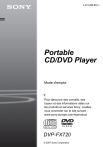
Öffentlicher Link aktualisiert
Der öffentliche Link zu Ihrem Chat wurde aktualisiert.